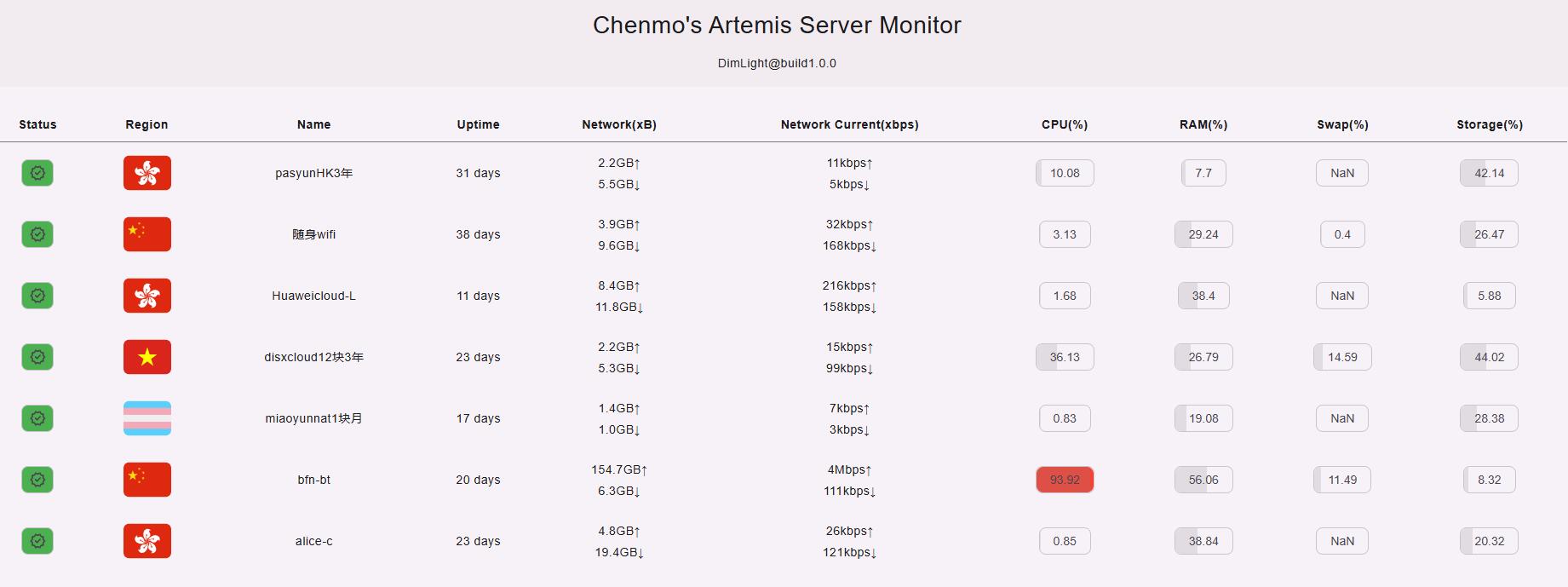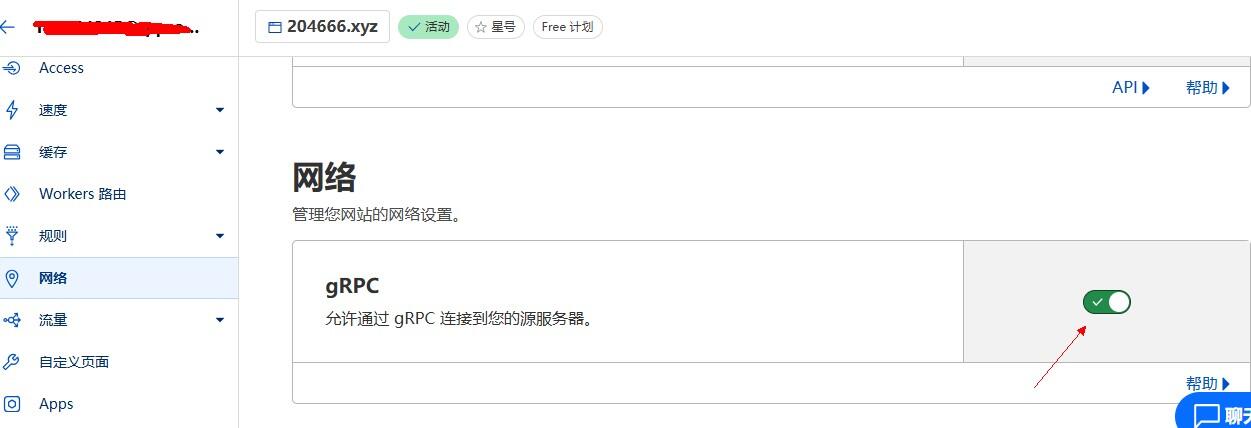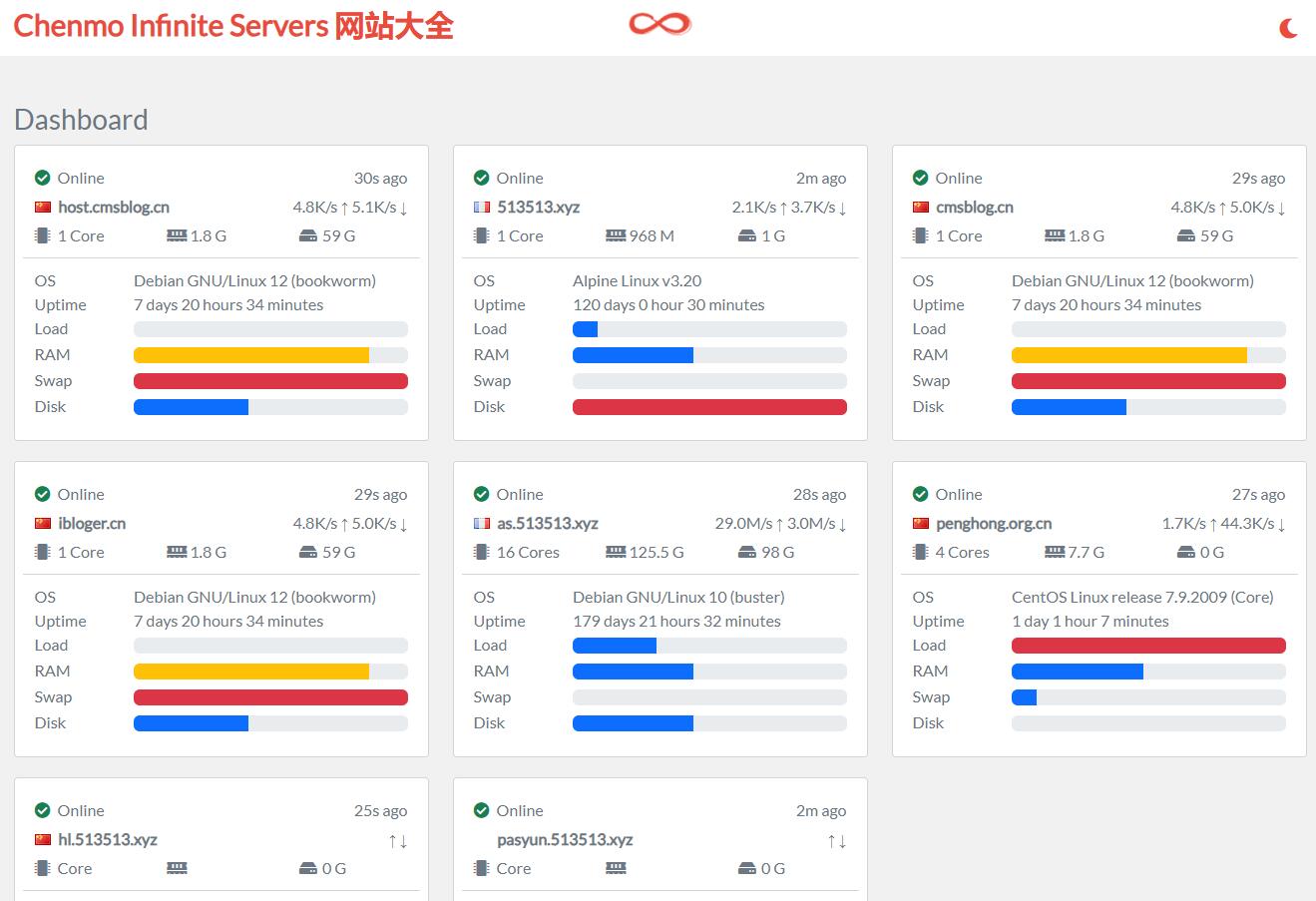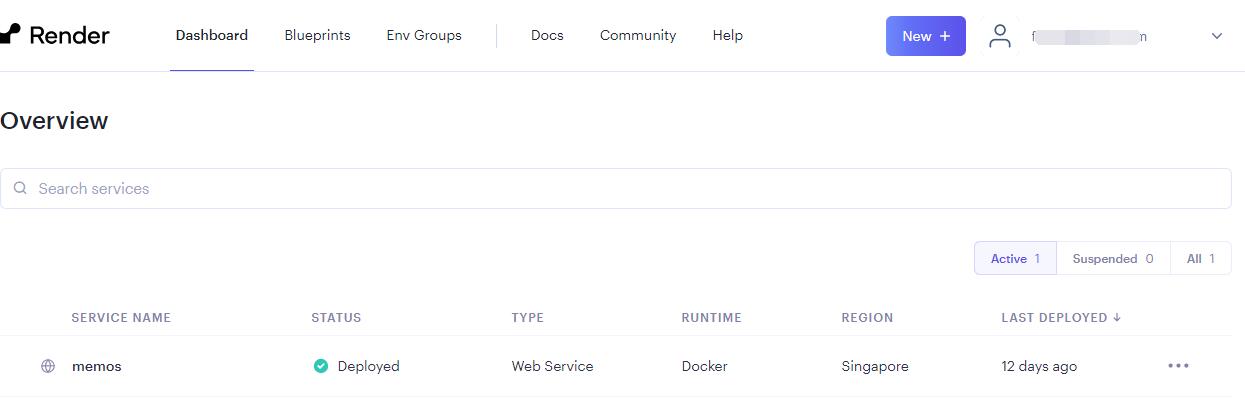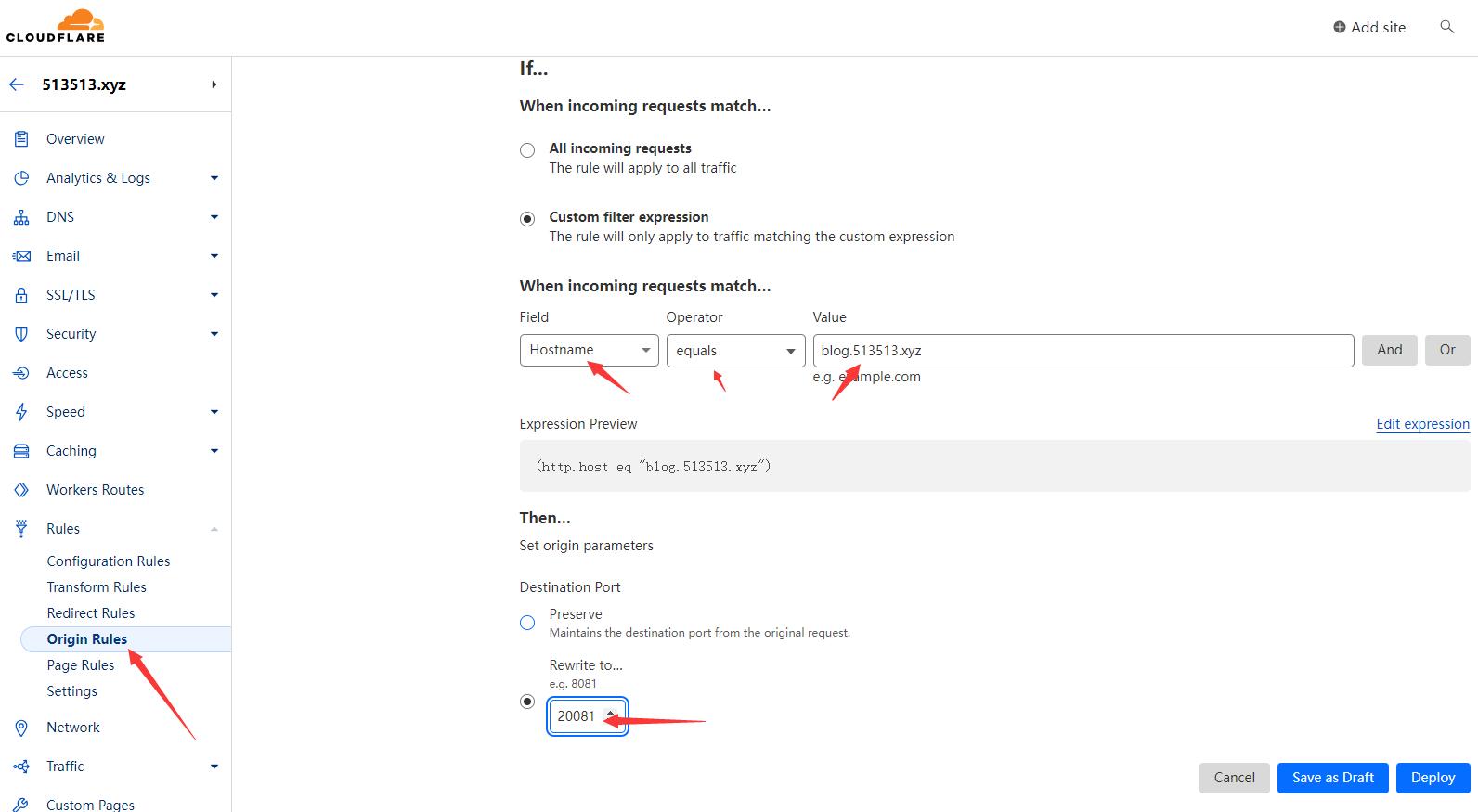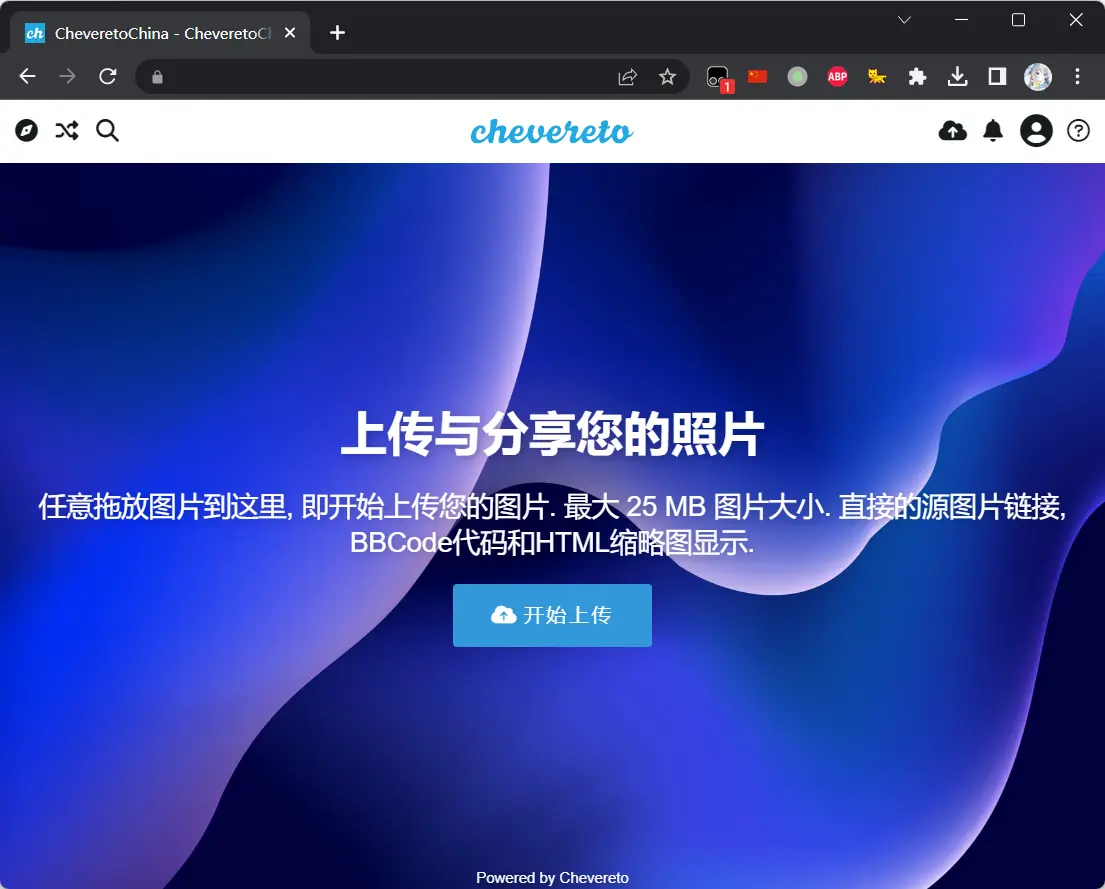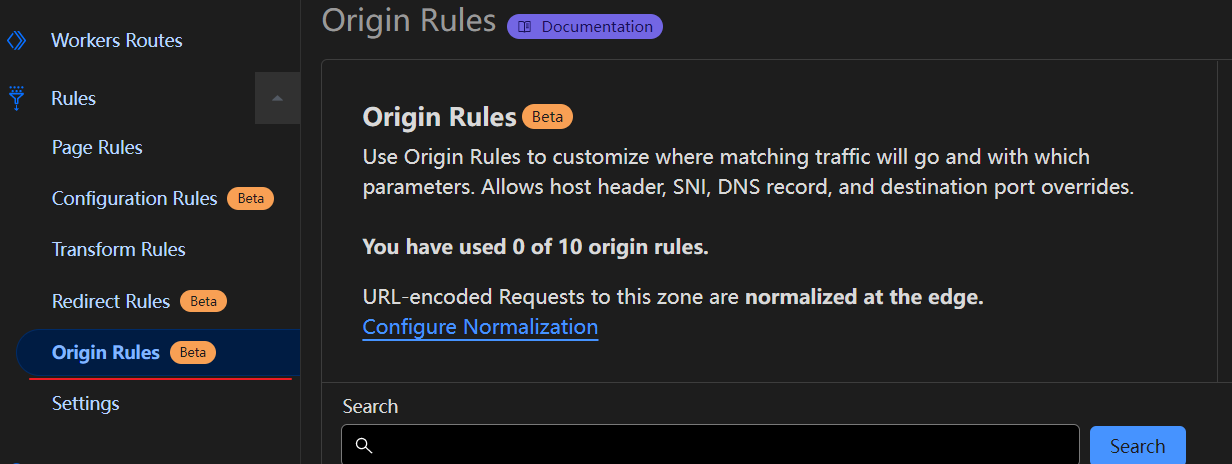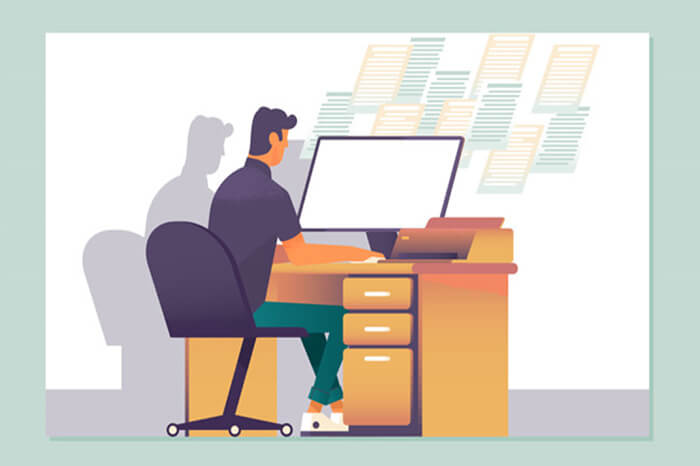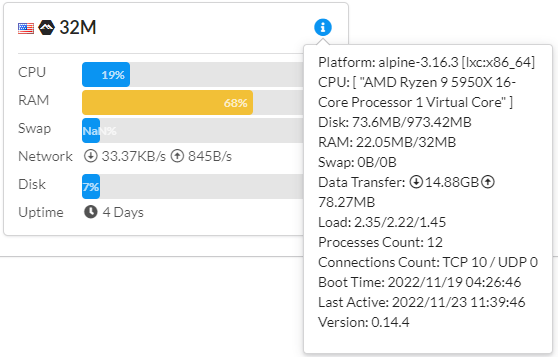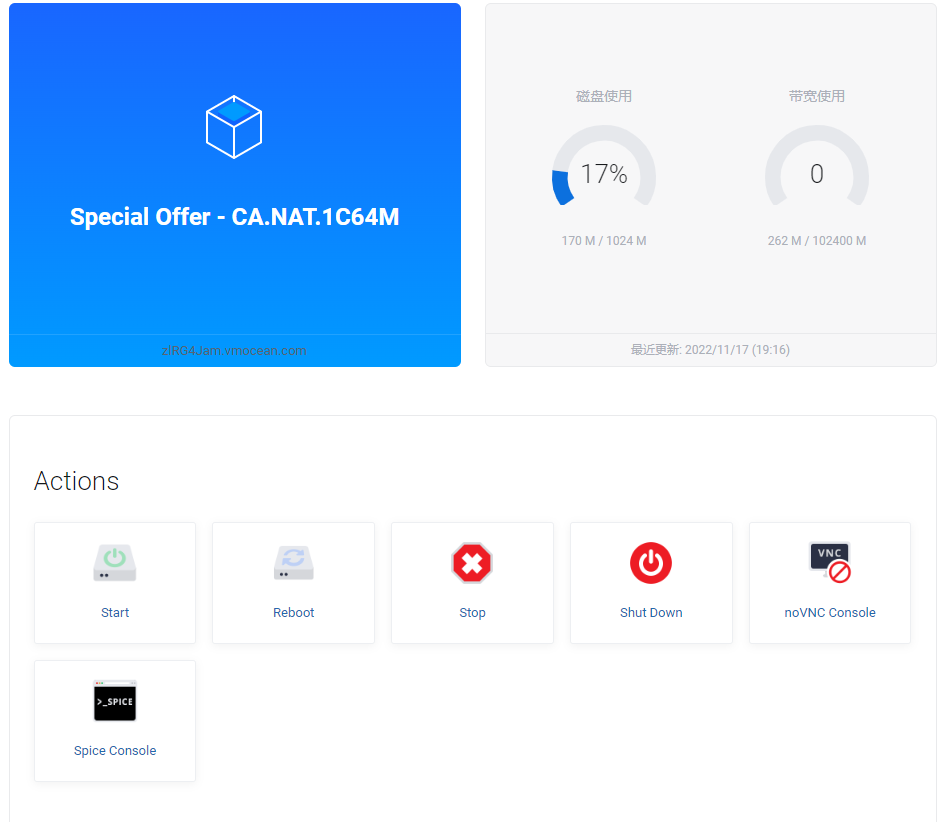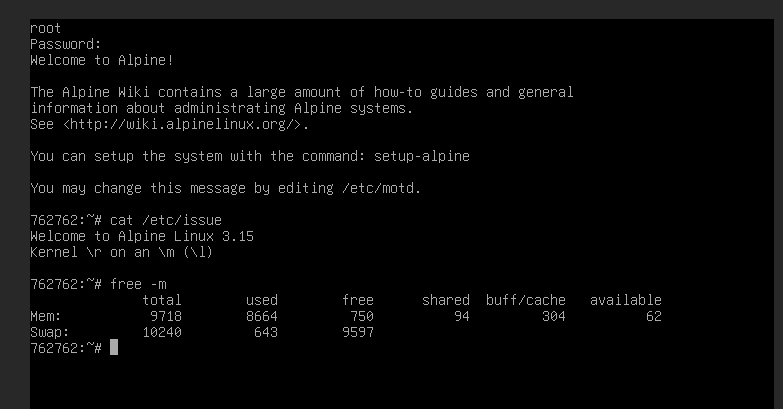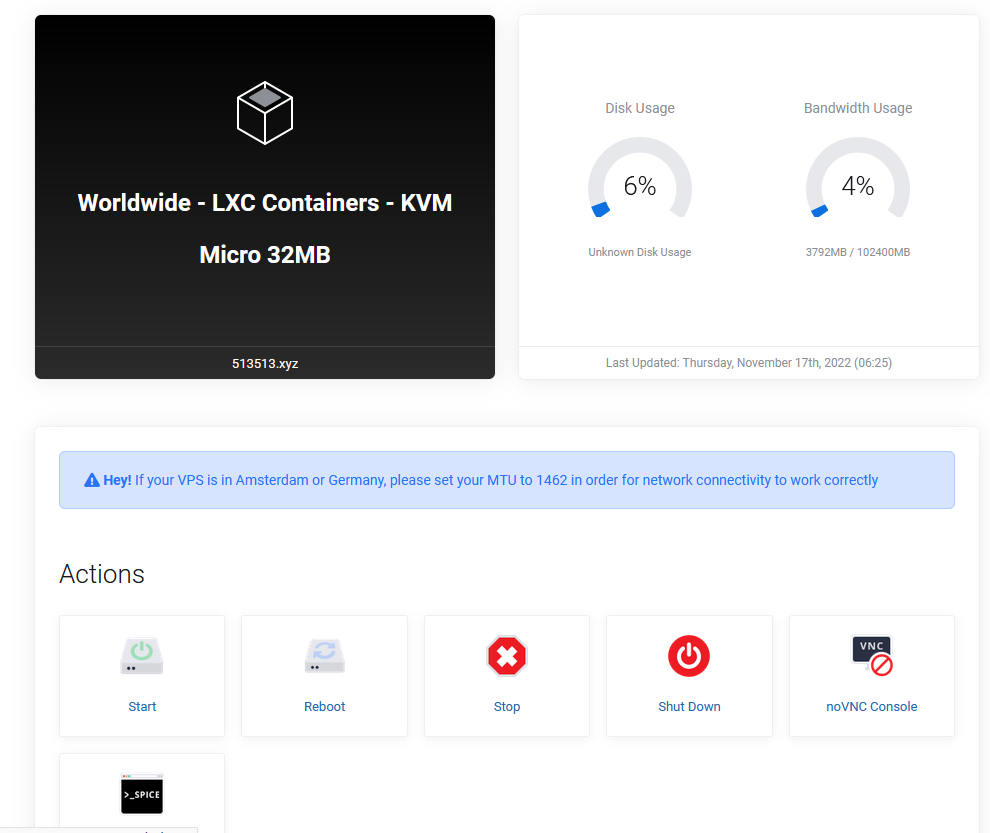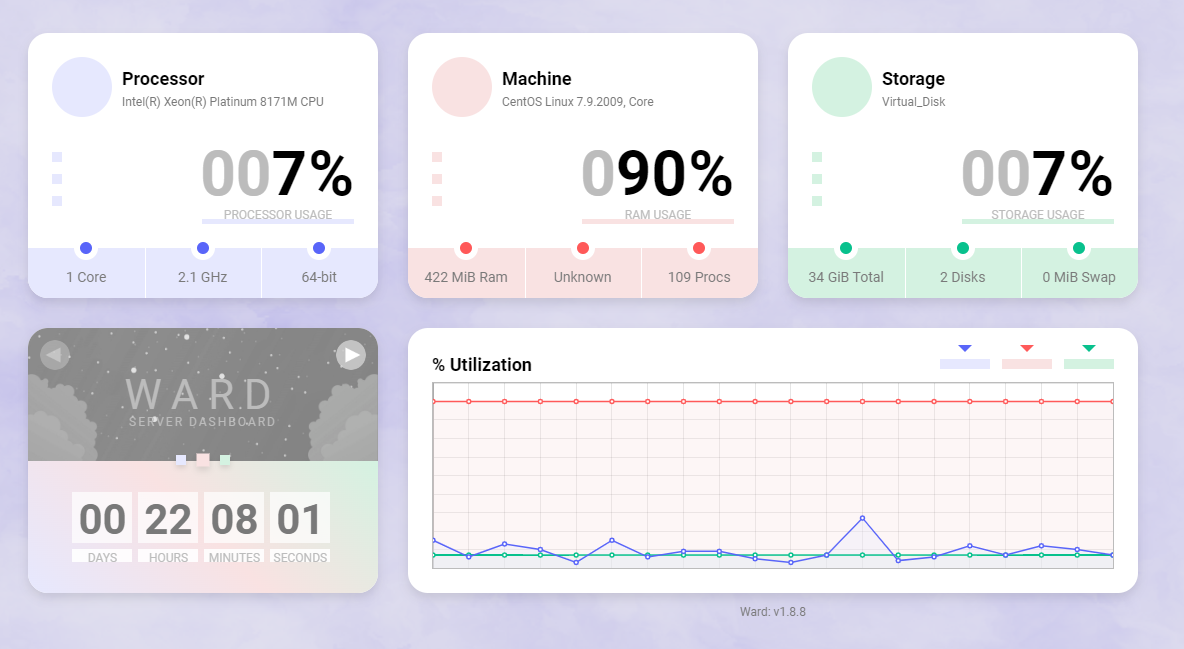搜索到
23
篇与
的结果
-
 搭建Artemis Server Monitor探针教程 项目地址Firelookout Server NG | HPFS server monitor built with URN.tshttps://github.com/kwaitsing/Artemis演示地址https://vps.cmsblog.cn面板端搭建以debian为例记录一下。下载脚本:curl -fsSL https://github.com/kwaitsing/Artemis/releases/download/pkg/install_server.sh >install_server.sh执行安装 bash install_server.sh 8080 EPdnpTjAr0EV5yuDXFf5这里的端口和passkey需要和客户端的对上systemctl daemon-reloadsystemctl restart ArtemiServer访问ip:8080应该是404 page not found就说明服务端运行成功了。搭建前端1.安装caddysudo apt install -y debian-keyring debian-archive-keyring apt-transport-https curl curl -1sLf 'https://dl.cloudsmith.io/public/caddy/stable/gpg.key' | sudo gpg --dearmor -o /usr/share/keyrings/caddy-stable-archive-keyring.gpg curl -1sLf 'https://dl.cloudsmith.io/public/caddy/stable/debian.deb.txt' | sudo tee /etc/apt/sources.list.d/caddy-stable.list sudo apt update sudo apt install caddy2.下载前端源码至/artserver并解压 wget https://github.com/kwaitsing/Artemis/releases/download/DimLight%40build1.0.0/frontend.tar.gz3.设置caddy配置文件vi /etc/caddy/Caddyfile:80 { # Set this path to your site's directory. reverse_proxy /api* 127.0.0.1:8080 file_server { root /artserver } 4.启动caddysystemctl restart caddy前端就成功可以访问了。客户端搭建下载脚本curl -fsSL https://github.com/kwaitsing/Artemis/releases/download/pkg/install_client.sh >install_client.sh运行bash install_client.sh ws://example.com:8080 MyServer EPdnpTjAr0EV5yuDXFf5passkey要和之前设置的一样,MyServer可以随意,域名也可以直接用IPsystemctl daemon-reloadsystemctl restart ArtemisClient其它Alpine上也是可以部署服务端和客户端的,具体看https://github.com/kwaitsing/Artemis/blob/main/documents/enduser.md
搭建Artemis Server Monitor探针教程 项目地址Firelookout Server NG | HPFS server monitor built with URN.tshttps://github.com/kwaitsing/Artemis演示地址https://vps.cmsblog.cn面板端搭建以debian为例记录一下。下载脚本:curl -fsSL https://github.com/kwaitsing/Artemis/releases/download/pkg/install_server.sh >install_server.sh执行安装 bash install_server.sh 8080 EPdnpTjAr0EV5yuDXFf5这里的端口和passkey需要和客户端的对上systemctl daemon-reloadsystemctl restart ArtemiServer访问ip:8080应该是404 page not found就说明服务端运行成功了。搭建前端1.安装caddysudo apt install -y debian-keyring debian-archive-keyring apt-transport-https curl curl -1sLf 'https://dl.cloudsmith.io/public/caddy/stable/gpg.key' | sudo gpg --dearmor -o /usr/share/keyrings/caddy-stable-archive-keyring.gpg curl -1sLf 'https://dl.cloudsmith.io/public/caddy/stable/debian.deb.txt' | sudo tee /etc/apt/sources.list.d/caddy-stable.list sudo apt update sudo apt install caddy2.下载前端源码至/artserver并解压 wget https://github.com/kwaitsing/Artemis/releases/download/DimLight%40build1.0.0/frontend.tar.gz3.设置caddy配置文件vi /etc/caddy/Caddyfile:80 { # Set this path to your site's directory. reverse_proxy /api* 127.0.0.1:8080 file_server { root /artserver } 4.启动caddysystemctl restart caddy前端就成功可以访问了。客户端搭建下载脚本curl -fsSL https://github.com/kwaitsing/Artemis/releases/download/pkg/install_client.sh >install_client.sh运行bash install_client.sh ws://example.com:8080 MyServer EPdnpTjAr0EV5yuDXFf5passkey要和之前设置的一样,MyServer可以随意,域名也可以直接用IPsystemctl daemon-reloadsystemctl restart ArtemisClient其它Alpine上也是可以部署服务端和客户端的,具体看https://github.com/kwaitsing/Artemis/blob/main/documents/enduser.md -
 哪吒v1 Docker CloudFlare Tunnel版 哪吒v1 Docker CloudFlare Tunnel版项目地址:https://github.com/yumusb/nezha-new.git无需公网IP,全程都在CF下,项目优势:不暴露公网ip 防止被攻击单栈转双栈 ipv4 ipv6 都能用 纯ipv6 也方便挂探针除境内网络外 走cf基本都优化开箱即用 迁移备份方便Dashboard安装安装好docker申请 CloudFlare Tunnel Tokenhttps://developers.cloudflare.com/cloudflare-one/connections/connect-networks/get-started/create-remote-tunnel/CloudFlare开启GRPC流量代理https://developers.cloudflare.com/network/grpc-connections/启动服务 git clone https://github.com/yumusb/nezha-new.git编辑 .env 文件中的 TUNNEL_TOKEN 为自己申请的docker compose up -d 或者docker-compose.ymlservices: dashboard: image: ghcr.io/nezhahq/nezha restart: always volumes: - ./data:/dashboard/data nginx: image: nginx:stable-alpine restart: always volumes: - ./conf.d:/etc/nginx/conf.d depends_on: - dashboard tunnel: image: cloudflare/cloudflared restart: always command: tunnel run --protocol http2 environment: - TUNNEL_TOKEN depends_on: - dashboard服务端映射到CFCloudFlare Tunnel管理页 https://one.dash.cloudflare.com/ 加1个Public hostname 指向 http://nginx:80Dashboard配置/dashboard/settings 里面设置一下仪表板服务器域名/IP(无 CDN)上面的 Public hostname真实IP请求头 可以写nz-realip或者CF-Connecting-IPAGENTdashboard右上角复制安装命令,注意手动修改参数中的8008端口为443,TLS改为True。DOCKER 安装 AGENT(可选)其他后台地址 /dashboard默认密码 admin/admin演示地址:https://nezha.204666.xyz/
哪吒v1 Docker CloudFlare Tunnel版 哪吒v1 Docker CloudFlare Tunnel版项目地址:https://github.com/yumusb/nezha-new.git无需公网IP,全程都在CF下,项目优势:不暴露公网ip 防止被攻击单栈转双栈 ipv4 ipv6 都能用 纯ipv6 也方便挂探针除境内网络外 走cf基本都优化开箱即用 迁移备份方便Dashboard安装安装好docker申请 CloudFlare Tunnel Tokenhttps://developers.cloudflare.com/cloudflare-one/connections/connect-networks/get-started/create-remote-tunnel/CloudFlare开启GRPC流量代理https://developers.cloudflare.com/network/grpc-connections/启动服务 git clone https://github.com/yumusb/nezha-new.git编辑 .env 文件中的 TUNNEL_TOKEN 为自己申请的docker compose up -d 或者docker-compose.ymlservices: dashboard: image: ghcr.io/nezhahq/nezha restart: always volumes: - ./data:/dashboard/data nginx: image: nginx:stable-alpine restart: always volumes: - ./conf.d:/etc/nginx/conf.d depends_on: - dashboard tunnel: image: cloudflare/cloudflared restart: always command: tunnel run --protocol http2 environment: - TUNNEL_TOKEN depends_on: - dashboard服务端映射到CFCloudFlare Tunnel管理页 https://one.dash.cloudflare.com/ 加1个Public hostname 指向 http://nginx:80Dashboard配置/dashboard/settings 里面设置一下仪表板服务器域名/IP(无 CDN)上面的 Public hostname真实IP请求头 可以写nz-realip或者CF-Connecting-IPAGENTdashboard右上角复制安装命令,注意手动修改参数中的8008端口为443,TLS改为True。DOCKER 安装 AGENT(可选)其他后台地址 /dashboard默认密码 admin/admin演示地址:https://nezha.204666.xyz/ -

-
rsync远程同步安装走过的坑 这几天在折腾同步的事,发现rsync蛮好用的。记(又)录(水)一下(篇):一、安装apt install rsync二、配置碰到最大的坑就是rsync --daemon后,rsync启动不了,发现没有873端口服务,结果是配置文件写错了。修改配置文件 vim /etc/rsyncd.conf[mm] path = /test/ ignore errors = yes read only = no write only = no hosts allow = 192.168.0.0/16 hosts deny = * list = false uid = root gid = root auth users = zzz secrets file = /etc/rsyncd.passwdecho "zzz:123456" >/etc/rsyncd.passwdchmod 600 /etc/rsyncd.passwd启动运行rsync --daemonss -luntp 或 netstat -luntp就能看到873端口服务启动成功了,如果没有,systemctl status rsyncd查看原因。使用客户端配置一下密码echo "111111" > /etc/rsyncd.passwdrsync -avz zzz@192.168.101.28::模块名 DEST --password-file=/etc/rsyncd.passwd计划任务使用宝塔的计划任务每天执行一次就行。参考文章https://juejin.cn/post/6888708683929223175https://www.cnblogs.com/wujuntian/p/16410235.html
-
 基于 render 免绑信用卡零成本搭建 memos 基于 render 免绑信用卡零成本搭建 memos下面是部署过程:一、创建 Web Service地址:https://dashboard.render.com/create?type=web使用 render 创建 Web Service,选择 Deploy an existing image from a registryImage URL:填写为 neosmemo/memos:stableName:自己随便填Region:地区选择 singapore,相比其他几个地区,从大陆访问选择新加坡速度是最快的For hobby projects:选择 Free $0/month 512 MB (RAM) 0.1 CPUEnvironment Variables:添加环境变量 Key:port,Value:5230以上填写完成后点击 Create Web Service部署完成二、添加网站监控由于免费版 render 程序在一定时间内没有访问程序会自动进入休眠状态,需要通过网站监控保障持续运行。示例https://yhzmemos.onrender.com/explorehttps://memos-altg.onrender.com
基于 render 免绑信用卡零成本搭建 memos 基于 render 免绑信用卡零成本搭建 memos下面是部署过程:一、创建 Web Service地址:https://dashboard.render.com/create?type=web使用 render 创建 Web Service,选择 Deploy an existing image from a registryImage URL:填写为 neosmemo/memos:stableName:自己随便填Region:地区选择 singapore,相比其他几个地区,从大陆访问选择新加坡速度是最快的For hobby projects:选择 Free $0/month 512 MB (RAM) 0.1 CPUEnvironment Variables:添加环境变量 Key:port,Value:5230以上填写完成后点击 Create Web Service部署完成二、添加网站监控由于免费版 render 程序在一定时间内没有访问程序会自动进入休眠状态,需要通过网站监控保障持续运行。示例https://yhzmemos.onrender.com/explorehttps://memos-altg.onrender.com -

-

-
worker反代Loc,解决不能发帖和投票的 问题 又来一个版本。直接在CF的worker里添加代码。添加路由的时候,记得网址后面有/*又弄了一个演示:https://loc.513513.xyz2023-5-25 16:491.修复头像2.修复交易帖显示缺失直接上代码:/** * write by 西柚论坛 https://www.xiubbs.com */ addEventListener('fetch', event => { event.respondWith(handleRequest(event.request)); }); // 准备反代的目的域名 let target_url = "https://hostloc.com"; // 要替换内容的正则表达式 let target_url_reg = /(?<=\/\/).*?hostloc\.com/g; async function handleRequest(request) { let url = new URL(request.url); url.hostname = new URL(target_url).hostname; // 复制请求对象并更新它的属性 let headers = new Headers(request.headers); headers.set("Referer", target_url); headers.set("User-Agent", "Mozilla/5.0 (Windows NT 10.0; Win64; x64) AppleWebKit/537.36 (KHTML, like Gecko) Chrome/113.0.0.0 Safari/537.36"); //处理头像的302跳转,处理编辑帖子之后的报错 let redirect = "manual"; if(url.href.indexOf("/uc_server/") > -1){ redirect = "follow"; } const param = { method: request.method, headers: headers, body: request.body, redirect: redirect } let response = await fetch(url, param); // 检查响应头中的内容类型 const contentType = response.headers.get('content-type'); if (contentType && contentType.includes('text')) { // 如果是文本类型,替换响应主体中的URL let responseBody = await response.text(); responseBody = await handleResBody(request,responseBody); // 复制响应对象并更新它的属性 let headers = await handleResHeader(response); return new Response(responseBody, { status: response.status, statusText: response.statusText, headers: headers }); } else { // 如果不是文本类型,直接返回响应对象 return response; } } async function handleResBody(request, responseBody){ responseBody = responseBody.replace(target_url_reg, new URL(request.url).hostname); responseBody = responseBody.replace("<head>", '<head>\n<meta name="viewport" content="width=device-width, initial-scale=1.0, maximum-scale=1.0, user-scalable=no">'); responseBody = responseBody.replace("</head>", '<link rel="stylesheet" type="text/css" href="//cdn.jsdelivr.net/gh/lifespy/css-and-js-hub@0.1/css/responsive.css">\n</head>'); responseBody = responseBody.replace("</body>", '<script src="//cdn.jsdelivr.net/gh/lifespy/css-and-js-hub@0.1/js/polish.js" type="text/javascript"></script>\n</body>'); return responseBody; } async function handleResHeader(resp){ let headers = new Headers(resp.headers); headers.set('Access-Control-Allow-Origin', '*'); headers.set('Access-Control-Allow-Methods', 'GET'); headers.set('Access-Control-Allow-Headers', 'Content-Type'); return headers; }还有一个个nginx版本server { listen 80; listen [::]:80; server_name loc.xiu.ee; #SSL Configuration listen 443 ssl; listen [::]:443 ssl; ssl_certificate /ssl/loc.xiu.ee.crt; ssl_certificate_key /ssl/loc.xiu.ee.key; ssl_session_timeout 5m; ssl_protocols TLSv1 TLSv1.1 TLSv1.2; ssl_ciphers ECDHE-RSA-AES128-GCM-SHA256:HIGH:!aNULL:!MD5:!RC4:!DHE; ssl_prefer_server_ciphers on; if ($scheme = http) { return 301 https://$server_name$request_uri; } # proxy to another site location ~/ { proxy_pass https://hostloc.com; proxy_set_header Host hostloc.com; proxy_set_header X-Real-IP $remote_addr; proxy_set_header X-Forwarded-For $proxy_add_x_forwarded_for; proxy_set_header REMOTE-HOST $remote_addr; proxy_set_header referer https://hostloc.com/$request_uri; proxy_set_header Accept-Encoding ""; proxy_set_header User-Agent "Mozilla/5.0 (Windows NT 10.0; Win64; x64; rv:109.0) Gecko/20100101 Firefox/114.0"; sub_filter_types *; sub_filter '<base href="https://hostloc.com/">' '<meta name="viewport" content="width=device-width, initial-scale=1.0, maximum-scale=1.0, user-scalable=no"><link rel="stylesheet" type="text/css" href="//cdn.jsdelivr.net/gh/lifespy/css-and-js-hub/css/responsive.css" />'; sub_filter 'hostloc.com' 'loc.xiu.ee'; sub_filter '</body>' '<script src="//cdn.jsdelivr.net/gh/lifespy/css-and-js-hub/js/polish.js"></script></body>'; sub_filter_once off; set $static_fileEJLfi5A0 0; if ( $uri ~* "\.(gif|png|jpg|css|js|woff|woff2)$" ) { set $static_fileEJLfi5A0 1; expires 12h; } if ( $static_fileEJLfi5A0 = 0 ) { add_header Cache-Control no-cache; } } }
-
用CFworkers部署的所以不用担心泄露账号密码问题 用CFworkers部署的所以不用担心泄露账号密码问题所有功能正常源码:https://bijici.com/6wmzHviewhttps://hostloc.us/备份:addEventListener('fetch', event => { event.respondWith(handleRequest(event.request)); }); const TARGET_URL = "https://hostloc.com"; const TARGET_URL_REGEXP = /hostloc\.com/g; const TARGET_HOSTNAME = new URL(TARGET_URL).hostname; const handleRequest = async request => { const url = new URL(request.url); url.hostname = TARGET_HOSTNAME; let headers = new Headers(request.headers); headers.set("Referer", TARGET_URL); headers.set("User-Agent", request.headers.get("user-agent")); const param = { method: request.method, headers: headers, body: request.body, redirect: "manual" } const response = await fetch(url, param); return handleResponse(request, response); } const handleResponse = async (request, response) => { const contentType = response.headers.get('content-type'); let headers = new Headers(response.headers); headers.set('Access-Control-Allow-Origin', '*'); headers.set('Access-Control-Allow-Methods', 'GET'); headers.set('Access-Control-Allow-Headers', 'Content-Type'); let location = response.headers.get('location'); if (location) { location = location.replace(TARGET_URL_REGEXP, new URL(request.url).hostname); headers.set('location', location); } const data = (contentType && contentType.includes('text')) ? await response.text() : await response.blob(); const modifiedData = (typeof data === 'string') ? data.replace(TARGET_URL_REGEXP, new URL(request.url).hostname) : data; return new Response(modifiedData, { status: response.status, statusText: response.statusText, headers: headers }); }PS:我自己也弄了一个反代:https://mjj.513513.xyz
-
 时隔一年 CheveretoChina V4 发布! 经过这阵子Chevereto的开发逐步稳定,且距离上次 CheveretoChina 发布已过了一年,Chevereto 的里程碑 V4.0 aka Macanudo。CheveretoChina(中国版)可不容落下,同步更新!接下来我们将在MoeBBS上继续更新这款伟大的图床程序,毕竟花里胡哨以外大部分组件仍是以前v3的东西,如果要稳定建议还是保留v3毕竟”剑皇“还能用哈。即使当初帮这个作者翻译了Chevereto,对这个图床程序贡献下也因为一纸DMCA瞬间清零,但对朋友们的支持还不能停止。如果害怕版权争议,建议部署在腾讯云等大厂可保DMCA太平。 什么DMCA,老外的**东西罢了???? 演示除了跟Demo一样罢了,修了reCaptcha验证码问题。当然Docker版本欢迎有能力的朋友进行封装,再次就提供最基础的PHP版本。????亮点Chevereto V4.0 添加了一些花里胡哨功能,如基于用户的 API、主题调色板、更快的渲染、键盘快捷键、移动改进、CSAM 保护、文件夹上传、双因素身份验证、REPL 等。官方更新日志啥的别看了,反正不如那个兰空图床功能强大。???? 发布日期Chevereto V4.0.0 于 2022-09-30 公开,这次只能充当一个民间修改版,欢迎大佬们审计。???? 从 Chevereto V3 升级作者那升级的不如升级的好,我的建议是直接重新安装,或者停留在基于V3的CheveretoChina就不要更新了,丢了剑皇还把数据库给搞没了。要升级的提前备份下数据库和程序,总之数据无价!!!????下载程序后续维护将在此贴进行更新,感谢~使用蓝奏网盘下载 Chevereto V4.0.7:https://itxe.lanzout.com/itD5M0ozrzif补充个基于V3的2.0版本,因为GitHub被DMCA了:https://itxe.lanzout.com/iEeQe01mk5kj主机萌站著作权归作者所有,任何形式的转载都请联系作者获得授权并注明出处。
时隔一年 CheveretoChina V4 发布! 经过这阵子Chevereto的开发逐步稳定,且距离上次 CheveretoChina 发布已过了一年,Chevereto 的里程碑 V4.0 aka Macanudo。CheveretoChina(中国版)可不容落下,同步更新!接下来我们将在MoeBBS上继续更新这款伟大的图床程序,毕竟花里胡哨以外大部分组件仍是以前v3的东西,如果要稳定建议还是保留v3毕竟”剑皇“还能用哈。即使当初帮这个作者翻译了Chevereto,对这个图床程序贡献下也因为一纸DMCA瞬间清零,但对朋友们的支持还不能停止。如果害怕版权争议,建议部署在腾讯云等大厂可保DMCA太平。 什么DMCA,老外的**东西罢了???? 演示除了跟Demo一样罢了,修了reCaptcha验证码问题。当然Docker版本欢迎有能力的朋友进行封装,再次就提供最基础的PHP版本。????亮点Chevereto V4.0 添加了一些花里胡哨功能,如基于用户的 API、主题调色板、更快的渲染、键盘快捷键、移动改进、CSAM 保护、文件夹上传、双因素身份验证、REPL 等。官方更新日志啥的别看了,反正不如那个兰空图床功能强大。???? 发布日期Chevereto V4.0.0 于 2022-09-30 公开,这次只能充当一个民间修改版,欢迎大佬们审计。???? 从 Chevereto V3 升级作者那升级的不如升级的好,我的建议是直接重新安装,或者停留在基于V3的CheveretoChina就不要更新了,丢了剑皇还把数据库给搞没了。要升级的提前备份下数据库和程序,总之数据无价!!!????下载程序后续维护将在此贴进行更新,感谢~使用蓝奏网盘下载 Chevereto V4.0.7:https://itxe.lanzout.com/itD5M0ozrzif补充个基于V3的2.0版本,因为GitHub被DMCA了:https://itxe.lanzout.com/iEeQe01mk5kj主机萌站著作权归作者所有,任何形式的转载都请联系作者获得授权并注明出处。 -
 600条最强 Linux 命令总结 1. 基本命令uname -m 显示机器的处理器架构 uname -r 显示正在使用的内核版本 dmidecode -q 显示硬件系统部件 (SMBIOS / DMI) hdparm -i /dev/hda 罗列一个磁盘的架构特性 hdparm -tT /dev/sda 在磁盘上执行测试性读取操作系统信息 arch 显示机器的处理器架构 uname -m 显示机器的处理器架构 uname -r 显示正在使用的内核版本 dmidecode -q 显示硬件系统部件 - (SMBIOS / DMI) hdparm -i /dev/hda 罗列一个磁盘的架构特性 hdparm -tT /dev/sda 在磁盘上执行测试性读取操作 cat /proc/cpuinfo 显示CPU info的信息 cat /proc/interrupts 显示中断 cat /proc/meminfo 校验内存使用 cat /proc/swaps 显示哪些swap被使用 cat /proc/version 显示内核的版本 cat /proc/net/dev 显示网络适配器及统计 cat /proc/mounts 显示已加载的文件系统 lspci -tv 罗列 PCI 设备 lsusb -tv 显示 USB 设备 date 显示系统日期 cal 2007 显示2007年的日历表 date 041217002007.00 设置日期和时间 - 月日时分年.秒 clock -w 将时间修改保存到 BIOS2. 关机shutdown -h now 关闭系统(1) init 0 关闭系统(2) telinit 0 关闭系统(3) shutdown -h hours:minutes & 按预定时间关闭系统 shutdown -c 取消按预定时间关闭系统 shutdown -r now 重启(1) reboot 重启(2) logout 注销3. 文件和目录cd /home 进入 '/ home' 目录' cd .. 返回上一级目录 cd ../.. 返回上两级目录 cd 进入个人的主目录 cd ~user1 进入个人的主目录 cd - 返回上次所在的目录 pwd 显示工作路径 ls 查看目录中的文件 ls -F 查看目录中的文件 ls -l 显示文件和目录的详细资料 ls -a 显示隐藏文件 ls *[0-9]* 显示包含数字的文件名和目录名 tree 显示文件和目录由根目录开始的树形结构(1) lstree 显示文件和目录由根目录开始的树形结构(2) mkdir dir1 创建一个叫做 'dir1' 的目录' mkdir dir1 dir2 同时创建两个目录 mkdir -p /tmp/dir1/dir2 创建一个目录树 rm -f file1 删除一个叫做 'file1' 的文件' rmdir dir1 删除一个叫做 'dir1' 的目录' rm -rf dir1 删除一个叫做 'dir1' 的目录并同时删除其内容 rm -rf dir1 dir2 同时删除两个目录及它们的内容 mv dir1 new_dir 重命名/移动 一个目录 cp file1 file2 复制一个文件 cp dir/* . 复制一个目录下的所有文件到当前工作目录 cp -a /tmp/dir1 . 复制一个目录到当前工作目录 cp -a dir1 dir2 复制一个目录 ln -s file1 lnk1 创建一个指向文件或目录的软链接 ln file1 lnk1 创建一个指向文件或目录的物理链接 touch -t 0712250000 file1 修改一个文件或目录的时间戳 - (YYMMDDhhmm) file file1 outputs the mime type of the file as text iconv -l 列出已知的编码 iconv -f fromEncoding -t toEncoding inputFile > outputFile creates a new from the given input file by assuming it is encoded in fromEncoding and converting it to toEncoding. find . -maxdepth 1 -name *.jpg -print -exec convert "{}" -resize 80x60 "thumbs/{}" \; batch resize files in the current directory and send them to a thumbnails directory (requires convert from Imagemagick)4. 文件搜索find / -name file1 从 '/' 开始进入根文件系统搜索文件和目录 find / -user user1 搜索属于用户 'user1' 的文件和目录 find /home/user1 -name \*.bin 在目录 '/ home/user1' 中搜索带有'.bin' 结尾的文件 find /usr/bin -type f -atime +100 搜索在过去100天内未被使用过的执行文件 find /usr/bin -type f -mtime -10 搜索在10天内被创建或者修改过的文件 find / -name \*.rpm -exec chmod 755 '{}' \; 搜索以 '.rpm' 结尾的文件并定义其权限 find / -xdev -name \*.rpm 搜索以 '.rpm' 结尾的文件,忽略光驱、捷盘等可移动设备 locate \*.ps 寻找以 '.ps' 结尾的文件 - 先运行 'updatedb' 命令 whereis halt 显示一个二进制文件、源码或man的位置 which halt 显示一个二进制文件或可执行文件的完整路径5. 挂载一个文件系统mount /dev/hda2 /mnt/hda2 挂载一个叫做hda2的盘 - 确定目录 '/ mnt/hda2' 已经存在 umount /dev/hda2 卸载一个叫做hda2的盘 - 先从挂载点 '/ mnt/hda2' 退出 fuser -km /mnt/hda2 当设备繁忙时强制卸载 umount -n /mnt/hda2 运行卸载操作而不写入 /etc/mtab 文件- 当文件为只读或当磁盘写满时非常有用 mount /dev/fd0 /mnt/floppy 挂载一个软盘 mount /dev/cdrom /mnt/cdrom 挂载一个cdrom或dvdrom mount /dev/hdc /mnt/cdrecorder 挂载一个cdrw或dvdrom mount /dev/hdb /mnt/cdrecorder 挂载一个cdrw或dvdrom mount -o loop file.iso /mnt/cdrom 挂载一个文件或ISO镜像文件 mount -t vfat /dev/hda5 /mnt/hda5 挂载一个Windows FAT32文件系统 mount /dev/sda1 /mnt/usbdisk 挂载一个usb 捷盘或闪存设备 mount -t smbfs -o username=user,password=pass //WinClient/share /mnt/share 挂载一个windows网络共享6. 磁盘空间df -h 显示已经挂载的分区列表 ls -lSr |more 以尺寸大小排列文件和目录 du -sh dir1 估算目录 'dir1' 已经使用的磁盘空间' du -sk * | sort -rn 以容量大小为依据依次显示文件和目录的大小 rpm -q -a --qf '%10{SIZE}t%{NAME}n' | sort -k1,1n 以大小为依据依次显示已安装的rpm包所使用的空间 (fedora, redhat类系统) dpkg-query -W -f='${Installed-Size;10}t${Package}n' | sort -k1,1n 以大小为依据显示已安装的deb包所使用的空间 (ubuntu, debian类系统)7. 用户和群组groupadd group_name 创建一个新用户组 groupdel group_name 删除一个用户组 groupmod -n new_group_name old_group_name 重命名一个用户组 useradd -c "Name Surname " -g admin -d /home/user1 -s /bin/bash user1 创建一个属于 "admin" 用户组的用户 useradd user1 创建一个新用户 userdel -r user1 删除一个用户 ( '-r' 排除主目录) usermod -c "User FTP" -g system -d /ftp/user1 -s /bin/nologin user1 修改用户属性 passwd 修改口令 passwd user1 修改一个用户的口令 (只允许root执行) chage -E 2005-12-31 user1 设置用户口令的失效期限 pwck 检查 '/etc/passwd' 的文件格式和语法修正以及存在的用户 grpck 检查 '/etc/passwd' 的文件格式和语法修正以及存在的群组 newgrp group_name 登陆进一个新的群组以改变新创建文件的预设群组8. 文件的权限 使用 “+” 设置权限,使用 “-” 用于取消ls -lh 显示权限 ls /tmp | pr -T5 -W$COLUMNS 将终端划分成5栏显示 chmod ugo+rwx directory1 设置目录的所有人(u)、群组(g)以及其他人(o)以读(r )、写(w)和执行(x)的权限 chmod go-rwx directory1 删除群组(g)与其他人(o)对目录的读写执行权限 chown user1 file1 改变一个文件的所有人属性 chown -R user1 directory1 改变一个目录的所有人属性并同时改变改目录下所有文件的属性 chgrp group1 file1 改变文件的群组 chown user1:group1 file1 改变一个文件的所有人和群组属性 find / -perm -u+s 罗列一个系统中所有使用了SUID控制的文件 chmod u+s /bin/file1 设置一个二进制文件的 SUID 位 - 运行该文件的用户也被赋予和所有者同样的权限 chmod u-s /bin/file1 禁用一个二进制文件的 SUID位 chmod g+s /home/public 设置一个目录的SGID 位 - 类似SUID ,不过这是针对目录的 chmod g-s /home/public 禁用一个目录的 SGID 位 chmod o+t /home/public 设置一个文件的 STIKY 位 - 只允许合法所有人删除文件 chmod o-t /home/public 禁用一个目录的 STIKY 位 chmod +x 文件路径 为所有者、所属组和其他用户添加执行的权限 chmod -x 文件路径 为所有者、所属组和其他用户删除执行的权限 chmod u+x 文件路径 为所有者添加执行的权限 chmod g+x 文件路径 为所属组添加执行的权限 chmod o+x 文件路径 为其他用户添加执行的权限 chmod ug+x 文件路径 为所有者、所属组添加执行的权限 chmod =wx 文件路径 为所有者、所属组和其他用户添加写、执行的权限,取消读权限 chmod ug=wx 文件路径 为所有者、所属组添加写、执行的权限,取消读权限9. 文件的特殊属性 ,使用 “+” 设置权限,使用 “-” 用于取消chattr +a file1 只允许以追加方式读写文件 chattr +c file1 允许这个文件能被内核自动压缩/解压 chattr +d file1 在进行文件系统备份时,dump程序将忽略这个文件 chattr +i file1 设置成不可变的文件,不能被删除、修改、重命名或者链接 chattr +s file1 允许一个文件被安全地删除 chattr +S file1 一旦应用程序对这个文件执行了写操作,使系统立刻把修改的结果写到磁盘 chattr +u file1 若文件被删除,系统会允许你在以后恢复这个被删除的文件 lsattr 显示特殊的属性10. 打包和压缩文件bunzip2 file1.bz2 解压一个叫做 'file1.bz2'的文件 bzip2 file1 压缩一个叫做 'file1' 的文件 gunzip file1.gz 解压一个叫做 'file1.gz'的文件 gzip file1 压缩一个叫做 'file1'的文件 gzip -9 file1 最大程度压缩 rar a file1.rar test_file 创建一个叫做 'file1.rar' 的包 rar a file1.rar file1 file2 dir1 同时压缩 'file1', 'file2' 以及目录 'dir1' rar x file1.rar 解压rar包 unrar x file1.rar 解压rar包 tar -cvf archive.tar file1 创建一个非压缩的 tarball tar -cvf archive.tar file1 file2 dir1 创建一个包含了 'file1', 'file2' 以及 'dir1'的档案文件 tar -tf archive.tar 显示一个包中的内容 tar -xvf archive.tar 释放一个包 tar -xvf archive.tar -C /tmp 将压缩包释放到 /tmp目录下 tar -cvfj archive.tar.bz2 dir1 创建一个bzip2格式的压缩包 tar -xvfj archive.tar.bz2 解压一个bzip2格式的压缩包 tar -cvfz archive.tar.gz dir1 创建一个gzip格式的压缩包 tar -xvfz archive.tar.gz 解压一个gzip格式的压缩包 zip file1.zip file1 创建一个zip格式的压缩包 zip -r file1.zip file1 file2 dir1 将几个文件和目录同时压缩成一个zip格式的压缩包 unzip file1.zip 解压一个zip格式压缩包11. RPM 包rpm -ivh package.rpm 安装一个rpm包 rpm -ivh --nodeeps package.rpm 安装一个rpm包而忽略依赖关系警告 rpm -U package.rpm 更新一个rpm包但不改变其配置文件 rpm -F package.rpm 更新一个确定已经安装的rpm包 rpm -e package_name.rpm 删除一个rpm包 rpm -qa 显示系统中所有已经安装的rpm包 rpm -qa | grep httpd 显示所有名称中包含 "httpd" 字样的rpm包 rpm -qi package_name 获取一个已安装包的特殊信息 rpm -qg "System Environment/Daemons" 显示一个组件的rpm包 rpm -ql package_name 显示一个已经安装的rpm包提供的文件列表 rpm -qc package_name 显示一个已经安装的rpm包提供的配置文件列表 rpm -q package_name --whatrequires 显示与一个rpm包存在依赖关系的列表 rpm -q package_name --whatprovides 显示一个rpm包所占的体积 rpm -q package_name --scripts 显示在安装/删除期间所执行的脚本l rpm -q package_name --changelog 显示一个rpm包的修改历史 rpm -qf /etc/httpd/conf/httpd.conf 确认所给的文件由哪个rpm包所提供 rpm -qp package.rpm -l 显示由一个尚未安装的rpm包提供的文件列表 rpm --import /media/cdrom/RPM-GPG-KEY 导入公钥数字证书 rpm --checksig package.rpm 确认一个rpm包的完整性 rpm -qa gpg-pubkey 确认已安装的所有rpm包的完整性 rpm -V package_name 检查文件尺寸、 许可、类型、所有者、群组、MD5检查以及最后修改时间 rpm -Va 检查系统中所有已安装的rpm包- 小心使用 rpm -Vp package.rpm 确认一个rpm包还未安装 rpm2cpio package.rpm | cpio --extract --make-directories *bin* 从一个rpm包运行可执行文件 rpm -ivh /usr/src/redhat/RPMS/`arch`/package.rpm 从一个rpm源码安装一个构建好的包 rpmbuild --rebuild package_name.src.rpm 从一个rpm源码构建一个 rpm 包12. YUM 软件包升级器yum install package_name 下载并安装一个rpm包 yum localinstall package_name.rpm 将安装一个rpm包,使用你自己的软件仓库为你解决所有依赖关系 yum update package_name.rpm 更新当前系统中所有安装的rpm包 yum update package_name 更新一个rpm包 yum remove package_name 删除一个rpm包 yum list 列出当前系统中安装的所有包 yum search package_name 在rpm仓库中搜寻软件包 yum clean packages 清理rpm缓存删除下载的包 yum clean headers 删除所有头文件 yum clean all 删除所有缓存的包和头文件13. deb 包dpkg -i package.deb 安装/更新一个 deb 包 dpkg -r package_name 从系统删除一个 deb 包 dpkg -l 显示系统中所有已经安装的 deb 包 dpkg -l | grep httpd 显示所有名称中包含 "httpd" 字样的deb包 dpkg -s package_name 获得已经安装在系统中一个特殊包的信息 dpkg -L package_name 显示系统中已经安装的一个deb包所提供的文件列表 dpkg --contents package.deb 显示尚未安装的一个包所提供的文件列表 dpkg -S /bin/ping 确认所给的文件由哪个deb包提供 APT 软件工具 (Debian, Ubuntu 以及类似系统) apt-get install package_name 安装/更新一个 deb 包 apt-cdrom install package_name 从光盘安装/更新一个 deb 包 apt-get update 升级列表中的软件包 apt-get upgrade 升级所有已安装的软件 apt-get remove package_name 从系统删除一个deb包 apt-get check 确认依赖的软件仓库正确 apt-get clean 从下载的软件包中清理缓存 apt-cache search searched-package 返回包含所要搜索字符串的软件包名称14. 查看文件内容cat file1 从第一个字节开始正向查看文件的内容 tac file1 从最后一行开始反向查看一个文件的内容 more file1 查看一个长文件的内容 less file1 类似于 'more' 命令,但是它允许在文件中和正向操作一样的反向操作 head -2 file1 查看一个文件的前两行 tail -2 file1 查看一个文件的最后两行 tail -f /var/log/messages 实时查看被添加到一个文件中的内容15. 文本处理cat file1 file2 ... | command <> file1_in.txt_or_file1_out.txt general syntax for text manipulation using PIPE, STDIN and STDOUT cat file1 | command( sed, grep, awk, grep, etc...) > result.txt 合并一个文件的详细说明文本,并将简介写入一个新文件中 cat file1 | command( sed, grep, awk, grep, etc...) >> result.txt 合并一个文件的详细说明文本,并将简介写入一个已有的文件中 grep Aug /var/log/messages 在文件 '/var/log/messages'中查找关键词"Aug" grep ^Aug /var/log/messages 在文件 '/var/log/messages'中查找以"Aug"开始的词汇 grep [0-9] /var/log/messages 选择 '/var/log/messages' 文件中所有包含数字的行 grep Aug -R /var/log/* 在目录 '/var/log' 及随后的目录中搜索字符串"Aug" sed 's/stringa1/stringa2/g' example.txt 将example.txt文件中的 "string1" 替换成 "string2" sed '/^$/d' example.txt 从example.txt文件中删除所有空白行 sed '/ *#/d; /^$/d' example.txt 从example.txt文件中删除所有注释和空白行 echo 'esempio' | tr '[:lower:]' '[:upper:]' 合并上下单元格内容 sed -e '1d' result.txt 从文件example.txt 中排除第一行 sed -n '/stringa1/p' 查看只包含词汇 "string1"的行 sed -e 's/ *$//' example.txt 删除每一行最后的空白字符 sed -e 's/stringa1//g' example.txt 从文档中只删除词汇 "string1" 并保留剩余全部 sed -n '1,5p;5q' example.txt 查看从第一行到第5行内容 sed -n '5p;5q' example.txt 查看第5行 sed -e 's/00*/0/g' example.txt 用单个零替换多个零 cat -n file1 标示文件的行数 cat example.txt | awk 'NR%2==1' 删除example.txt文件中的所有偶数行 echo a b c | awk '{print $1}' 查看一行第一栏 echo a b c | awk '{print $1,$3}' 查看一行的第一和第三栏 paste file1 file2 合并两个文件或两栏的内容 paste -d '+' file1 file2 合并两个文件或两栏的内容,中间用"+"区分 sort file1 file2 排序两个文件的内容 sort file1 file2 | uniq 取出两个文件的并集(重复的行只保留一份) sort file1 file2 | uniq -u 删除交集,留下其他的行 sort file1 file2 | uniq -d 取出两个文件的交集(只留下同时存在于两个文件中的文件) comm -1 file1 file2 比较两个文件的内容只删除 'file1' 所包含的内容 comm -2 file1 file2 比较两个文件的内容只删除 'file2' 所包含的内容 comm -3 file1 file2 比较两个文件的内容只删除两个文件共有的部分16. 字符设置和文件格式转换dos2unix filedos.txt fileunix.txt 将一个文本文件的格式从MSDOS转换成UNIX unix2dos fileunix.txt filedos.txt 将一个文本文件的格式从UNIX转换成MSDOS recode ..HTML < page.txt > page.html 将一个文本文件转换成html recode -l | more 显示所有允许的转换格式17. 文件系统分析badblocks -v /dev/hda1 检查磁盘hda1上的坏磁块 fsck /dev/hda1 修复/检查hda1磁盘上linux文件系统的完整性 fsck.ext2 /dev/hda1 修复/检查hda1磁盘上ext2文件系统的完整性 e2fsck /dev/hda1 修复/检查hda1磁盘上ext2文件系统的完整性 e2fsck -j /dev/hda1 修复/检查hda1磁盘上ext3文件系统的完整性 fsck.ext3 /dev/hda1 修复/检查hda1磁盘上ext3文件系统的完整性 fsck.vfat /dev/hda1 修复/检查hda1磁盘上fat文件系统的完整性 fsck.msdos /dev/hda1 修复/检查hda1磁盘上dos文件系统的完整性 dosfsck /dev/hda1 修复/检查hda1磁盘上dos文件系统的完整性18. 初始化一个文件系统mkfs /dev/hda1 在hda1分区创建一个文件系统 mke2fs /dev/hda1 在hda1分区创建一个linux ext2的文件系统 mke2fs -j /dev/hda1 在hda1分区创建一个linux ext3(日志型)的文件系统 mkfs -t vfat 32 -F /dev/hda1 创建一个 FAT32 文件系统 fdformat -n /dev/fd0 格式化一个软盘 mkswap /dev/hda3 创建一个swap文件系统19. SWAP 文件系统mkswap /dev/hda3 创建一个swap文件系统 swapon /dev/hda3 启用一个新的swap文件系统 swapon /dev/hda2 /dev/hdb3 启用两个swap分区20. 备份dump -0aj -f /tmp/home0.bak /home 制作一个 '/home' 目录的完整备份 dump -1aj -f /tmp/home0.bak /home 制作一个 '/home' 目录的交互式备份 restore -if /tmp/home0.bak 还原一个交互式备份 rsync -rogpav --delete /home /tmp 同步两边的目录 rsync -rogpav -e ssh --delete /home ip_address:/tmp 通过SSH通道rsync rsync -az -e ssh --delete ip_addr:/home/public /home/local 通过ssh和压缩将一个远程目录同步到本地目录 rsync -az -e ssh --delete /home/local ip_addr:/home/public 通过ssh和压缩将本地目录同步到远程目录 dd bs=1M if=/dev/hda | gzip | ssh user@ip_addr 'dd of=hda.gz' 通过ssh在远程主机上执行一次备份本地磁盘的操作 dd if=/dev/sda of=/tmp/file1 备份磁盘内容到一个文件 tar -Puf backup.tar /home/user 执行一次对 '/home/user' 目录的交互式备份操作 ( cd /tmp/local/ && tar c . ) | ssh -C user@ip_addr 'cd /home/share/ && tar x -p' 通过ssh在远程目录中复制一个目录内容 ( tar c /home ) | ssh -C user@ip_addr 'cd /home/backup-home && tar x -p' 通过ssh在远程目录中复制一个本地目录 tar cf - . | (cd /tmp/backup ; tar xf - ) 本地将一个目录复制到另一个地方,保留原有权限及链接 find /home/user1 -name '*.txt' | xargs cp -av --target-directory=/home/backup/ --parents 从一个目录查找并复制所有以 '.txt' 结尾的文件到另一个目录 find /var/log -name '*.log' | tar cv --files-from=- | bzip2 > log.tar.bz2 查找所有以 '.log' 结尾的文件并做成一个bzip包 dd if=/dev/hda of=/dev/fd0 bs=512 count=1 做一个将 MBR (Master Boot Record)内容复制到软盘的动作 dd if=/dev/fd0 of=/dev/hda bs=512 count=1 从已经保存到软盘的备份中恢复MBR内容21. 光盘cdrecord -v gracetime=2 dev=/dev/cdrom -eject blank=fast -force 清空一个可复写的光盘内容 mkisofs /dev/cdrom > cd.iso 在磁盘上创建一个光盘的iso镜像文件 mkisofs /dev/cdrom | gzip > cd_iso.gz 在磁盘上创建一个压缩了的光盘iso镜像文件 mkisofs -J -allow-leading-dots -R -V "Label CD" -iso-level 4 -o ./cd.iso data_cd 创建一个目录的iso镜像文件 cdrecord -v dev=/dev/cdrom cd.iso 刻录一个ISO镜像文件 gzip -dc cd_iso.gz | cdrecord dev=/dev/cdrom - 刻录一个压缩了的ISO镜像文件 mount -o loop cd.iso /mnt/iso 挂载一个ISO镜像文件 cd-paranoia -B 从一个CD光盘转录音轨到 wav 文件中 cd-paranoia -- "-3" 从一个CD光盘转录音轨到 wav 文件中(参数-3) cdrecord --scanbus 扫描总线以识别scsi通道 dd if=/dev/hdc | md5sum 校验一个设备的md5sum编码,例如一张 CD22. 网络(以太网和 WIFI 无线)ifconfig eth0 显示一个以太网卡的配置 ifup eth0 启用一个 'eth0' 网络设备 ifdown eth0 禁用一个 'eth0' 网络设备 ifconfig eth0 192.168.1.1 netmask 255.255.255.0 控制IP地址 ifconfig eth0 promisc 设置 'eth0' 成混杂模式以嗅探数据包 (sniffing) dhclient eth0 以dhcp模式启用 'eth0' route -n show routing table route add -net 0/0 gw IP_Gateway configura default gateway route add -net 192.168.0.0 netmask 255.255.0.0 gw 192.168.1.1 configure static route to reach network '192.168.0.0/16' route del 0/0 gw IP_gateway remove static route echo "1" > /proc/sys/net/ipv4/ip_forward activate ip routing hostname show hostname of system host www.example.com lookup hostname to resolve name to ip address and viceversa(1) nslookup www.example.com lookup hostname to resolve name to ip address and viceversa(2) ip link show show link status of all interfaces mii-tool eth0 show link status of 'eth0' ethtool eth0 show statistics of network card 'eth0' netstat -tup show all active network connections and their PID netstat -tupl show all network services listening on the system and their PID tcpdump tcp port 80 show all HTTP traffic iwlist scan show wireless networks iwconfig eth1 show configuration of a wireless network card hostname show hostname host www.example.com lookup hostname to resolve name to ip address and viceversa nslookup www.example.com lookup hostname to resolve name to ip address and viceversa whois www.example.com lookup on Whois database23. 列出目录内容ls -a:显示所有文件(包括隐藏文件); ls -l:显示详细信息; ls -R:递归显示子目录结构; ls -ld:显示目录和链接信息; ctrl+r:历史记录中所搜命令(输入命令中的任意一个字符); Linux中以.开头的文件是隐藏文件; pwd:显示当前目录24. 查看文件的类型file:查看文件的类型25. 复制文件目录cp:复制文件和目录 cp 源文件(文件夹)目标文件(文件夹)常用参数:-r: 递归复制整个目录树;-v:显示详细信息;复制文件夹时要在 cp 命令后面加一个 - r 参数:如:cp -r 源文件夹 目标文件夹touch+ 文件名:当文件不存在的时候,创建相应的文件;当文件存在的时候,修改文件的创建时间。功能:生成一个空文件或修改文件的存取 / 修改的时间记录值。touch * :将当前下的文件时间修改为系统的当前时间touch –d 20040210 test:将 test 文件的日期改为 20040210touch abc :若 abc 文件存在,则修改为系统的当前时间;若不存在,则生成一个为当前时间的空文件mv 文件 目标目录:移动或重命名文件或目录(如果指定文件名,则可以重命名文件)。可以将文件及目录移到另一目录下,或更改文件及目录的名称。格式为:mv [参数]< 源文件或目录 > < 目标文件或目录 >mva.txt ../:将 a.txt 文件移动上层目录mv a.txt b.txt:将 a.txt 改名为 b.txtmvdir2 ../:将 dir2 目录上移一层rm:删除文件;常用参数:-i:交互式 -r:递归的删除包括目录中的所有内容mkdir + 文件夹名称:创建文件夹;rm -r + 文件夹名称:删除文件夹(空文件夹和非空文件夹都可删除)rmdir 文件夹名称:删除文件夹(只能删除空文件夹)mkdir -p dir1/dir2 :在当前目录下创建 dir1 目录,并在 dir1 目录下创建 dir2 目录, 也就是连续创建两个目录(dir1 / 和 dir1/dir2)rmdir –p dir1/dir2:删除 dir1 下的 dir2 目录,若 dir1 目录为空也删除它rm :删除当前目录下的所有文件-f 参数:强迫删除文件 rm –f_.txt:强迫删除所有以后缀名为 txt 文件_-i 参数:删除文件时询问rm –i * :删除当前目录下的所有文件会有如下提示: rm:backup:is a directory 遇到目录会略过 rm: remove ‘myfiles.txt’ ? Y 删除文件时会询问,可按 Y 或 N 键表示允许或拒绝删除文件-r 参数:递归删除(连子目录一同删除,这是一个相当常用的参数)rm -r test :删除 test 目录(含 test 目录下所有文件和子目录) rm -r *:删除所有文件(含当前目录所有文件、所有子目录和子目录下的文件) 一般在删除目录时 r 和 f 一起用,避免麻烦 rm -rf test :强行删除、不加询问grep:功能:在文件中搜索匹配的字符并进行输出格式:grep[参数] < 要找的字串 > < 要寻找字 串的源文件 > greplinux test.txt:搜索 test.txt 文件中字符串 linux 并输出ln 命令:功能:在文件和目录之间建立链接格式:ln [参数] < 源文件或目录 > < 目标文件或目录 >链接分 “软链接” 和 “硬链接”1. 软链接:ln–s /usr/share/do doc :创建一个链接文件 doc, 并指向目录 /usr/share/do2. 硬链接:ln /usr/share/test hard:创建一个硬链接文件 hard,这时对于 test 文件对应 的存储区域来说,又多了一个文件指向它26. 系统常用命令显示命令date: 查看或设置当前系统的时间:格式化显示时间:+% Y--% m--% d;date -s: 设置当前系统的时间hwclock (clock):显示硬件时钟时间 (需要管理员权限);cal:查看日历格式 cal [参数] 月年cal:显示当月的日历 cal4 2004 :显示 2004 年 4 月的日历cal- y 2003:显示 2003 年的日历uptime:查看系统运行时间输出查看命令echo:显示输入的内容 追加文件 echo "liuyazhuang" >> liuyazhuang.txtcat:显示文件内容,也可以将数个文件合并成一个文件。格式:格式:cat [参数]< 文件名 >cat test.txt:显示 test.txt 文件内容cat test.txt | more :逐页显示 test.txt 文件中的内容cat test.txt >> test1.txt :将 test.txt 的内容附加到 test1.txt 文件之后cat test.txt test2.txt >readme.txt : 将 test.txt 和 test2.txt 文件合并成 readme.txt 文件head: 显示文件的头几行(默认 10 行) -n: 指定显示的行数格式:head -n 文件名tail:显示文件的末尾几行(默认 10 行)-n:指定显示的行数 -f:追踪显示文件更新 (一般用于查看日志,命令不会退出,而是持续显示新加入的内容)格式:格式:tail [参数]< 文件名 >tail-10 /etc/passwd :显示 /etc/passwd/ 文件的倒数 10 行内容tail+10 /etc/passwd :显示 /etc/passwd/ 文件从第 10 行开始到末尾的内容more:用于翻页显示文件内容(只能向下翻页)more 命令是一般用于要显示的内容会超过一个画面长度的情况。为了避免画 面显示时瞬间就闪过去,用户可以使用 more 命令,让画面在显示满一页时暂停,此时可按空格健继续显示下一个画面,或按 Q 键停止显示。ls -al |more:以长格形式显示 etc 目录下的文件列表,显示满一个画面便暂停,可 按空格键继续显示下一画面,或按 Q 键跳离less:翻页显示文件内容(带上下翻页)按下上键分页,按 q 退出、‘less 命令的用法与 more 命令类似,也可以用来浏览超过一页的文件。所不同 的是 less 命令除了可以按空格键向下显示文件外,还可以利用上下键来卷动文件。当要结束浏览时,只要在 less 命令的提示符 “:” 下按 Q 键即可。ls -al | less:以长格形式列出 /etc 目录中所有的内容。用户可按上下键浏览或按 Q 键跳离查看硬件信息Ispci:查看 PCI 设备 -v:查看详细信息Isusb:查看 USB 设备 -v:查看详细信息Ismod:查看加载的模块 (驱动)关机、重启shutdown 关闭、重启计算机shutdown [关机、重启] 时间 -h 关闭计算机 -r:重启计算机如:立即关机:shutdown -h now10 分钟后关机:shutdown -h +1023:30 分关机:shutdown -h 23:30立即重启:shutdown -r nowpoweroff:立即关闭计算机reboot:立即重启计算机归档、压缩zip: 压缩文件 zip liuyazhuang.zip myfile 格式为:“zip 压缩后的 zip 文件文件名”unzip:解压文件 unzip liuyazhuang.zipgzip:压缩文件 gzip 文件名tar:归档文件tar -cvf out.tar liuyazhuang 打包一个归档(将文件 "liuyazhuang" 打包成一个归档)tar -xvf liuyazhuang.tar 释放一个归档(释放 liuyazhuang.tar 归档)tar -cvzf backup.tar.gz/etc-z 参数将归档后的归档文件进行 gzip 压缩以减少大小。-c:创建一个新 tar 文件-v:显示运行过程的信息-f:指定文件名-z:调用 gzip 压缩命令进行压缩-t:查看压缩文件的内容-x:解开 tar 文件tar -cvf test.tar *:将所有文件打包成 test.tar, 扩展名.tar 需自行加上tar -zcvf test.tar.gz *:将所有文件打包成 test.tar, 再用 gzip 命令压缩tar -tf test.tar :查看 test.tar 文件中包括了哪些文件tar -xvf test.tar 将 test.tar 解开tar -zxvf foo.tar.gz 解压缩gzip 各 gunzip 命令gziptest.txt :压缩文件时,不需要任何参数gizp–l test.txt.gz:显示压缩率查找locate:快速查找文件、文件夹:locate keyword此命令需要预先建立数据库,数据库默认每天更新一次,可用 updatedb 命令手工建立、更新数据库。欢迎关注我们,公号终码一生。find 查找位置查找参数如:find . -name _liuyazhuang_ 查找当前目录下名称中含有 "liuyazhuang" 的文件find /-name *.conf 查找根目录下(整个硬盘)下后缀为.conf 的文件find /-perm 777 查找所有权限是 777 的文件find /-type d 返回根目录下所有的目录find . -name "a*"-exec ls -l {} ;find 功能:用来寻找文件或目录。格式:find [<路径>] [匹配条件]find /-name httpd.conf 搜索系统根目录下名为 httpd.conf 的文件ctrl+c : 终止当前的命令who 或 w 命令功能:查看当前系统中有哪些用户登录格式:who/w [参数]dmesg 命令功能:显示系统诊断信息、操作系统版本号、物理内存的大小以及其它信息10、df 命令功能:用于查看文件系统的各个分区的占用情况11、du 命令功能:查看某个目录中各级子目录所使用的硬盘空间数格式:du [参数] < 目录名 >12、free 命令功能:用于查看系统内存,虚拟内存(交换空间)的大小占用情况27. VIMVIM 是一款功能强大的命令行文本编辑器,在 Linux 中通过 vim 命令可以启动 vim 编辑器。一般使用 vim + 目标文件路径 的形式使用 vim如果目标文件存在,则 vim 打开目标文件,如果目标文件不存在,则 vim 新建并打开该文件:q:退出 vim 编辑器VIM 模式vim 拥有三种模式:(1)命令模式(常规模式)vim 启动后,默认进入命令模式,任何模式都可以通过 esc 键回到命令模式(可以多按几次),命令模式下可以键入不同的命令完成选择、复制、粘贴、撤销等操作。命名模式常用命令如下:i : 在光标前插入文本; o:在当前行的下面插入新行; dd:删除整行; yy:将当前行的内容放入缓冲区(复制当前行) n+yy :将 n 行的内容放入缓冲区(复制 n 行) p:将缓冲区中的文本放入光标后(粘贴) u:撤销上一个操作 r:替换当前字符 / 查找关键字(2)插入模式在命令模式下按 "i" 键,即可进入插入模式,在插入模式可以输入编辑文本内容,使用 esc 键可以返回命令模式。(3)ex 模式在命令模式中按 ":" 键可以进入 ex 模式,光标会移动到底部,在这里可以保存修改或退出 vim.ext 模式常用命令如下::w :保存当前的修改 :q :退出 :q! :强制退出,保存修改 :x :保存并退出,相当于:wq :set number 显示行号 :! 系统命令 执行一个系统命令并显示结果 :sh :切换到命令行,使用 ctrl+d 切换回 vim28. 软件包管理命令 (RPM)1、软件包的安装使用 RPM 命令的安装模式可以将软件包内所有的组件放到系统中的正确路径,安装软件包的命令是:rpm –ivh wu-ftpd-2.6.2-8.i386.rpmi:作用 rpm 的安装模式 v: 校验文件信息 h: 以#号显示安装进度2、软件包的删除删除模式会将指定软件包的内容全部删除,但并不包括已更改过的配置文件,删除 RPM 软件包的命令如下:rpm –e wu-ftpd注意:这里必须使用软件名 “wu-ftpd” 或”wu-ftpd-2.6.2-8 而不是使用当初安装时的软件包名.wu-ftpd-2.6.2-8.i386.rpm3、软件包升级升级模式会安装用户所指定的更新版本,并删除已安装在系统中的相同软件包,升级软件包命令如下:rpm –Uvh wu-ftpd-2.6.2-8.i386.rpm –Uvh:升级参数4、软件包更新更新模式下,rpm 命令会检查在命令行中所指定的软件包是否比系统中原有的软件 包更新。如果情况属实,rpm 命令会自动更新指定的软件包;反之,若系统中并没有指定软件包的较旧版本,rpm 命令并不会安装此软件包。而在升级模式下,不管系统中是否有较旧的版本,rpm 命令都会安装指定的软件包。rpm –Fvhwu-ftpd-2.6.2-8.i386.rpm -Fvh:更新参数5、软件包查询若要获取 RPM 软件包的相关信息,可以使用查询模式。使用 - q 参数可查询一个已 安装的软件包的内容rpm –q wu-ftpd查询软件包所安装的位置:rpm –ql package-namerpm –ql xv (l 参数:显示文件列表)
600条最强 Linux 命令总结 1. 基本命令uname -m 显示机器的处理器架构 uname -r 显示正在使用的内核版本 dmidecode -q 显示硬件系统部件 (SMBIOS / DMI) hdparm -i /dev/hda 罗列一个磁盘的架构特性 hdparm -tT /dev/sda 在磁盘上执行测试性读取操作系统信息 arch 显示机器的处理器架构 uname -m 显示机器的处理器架构 uname -r 显示正在使用的内核版本 dmidecode -q 显示硬件系统部件 - (SMBIOS / DMI) hdparm -i /dev/hda 罗列一个磁盘的架构特性 hdparm -tT /dev/sda 在磁盘上执行测试性读取操作 cat /proc/cpuinfo 显示CPU info的信息 cat /proc/interrupts 显示中断 cat /proc/meminfo 校验内存使用 cat /proc/swaps 显示哪些swap被使用 cat /proc/version 显示内核的版本 cat /proc/net/dev 显示网络适配器及统计 cat /proc/mounts 显示已加载的文件系统 lspci -tv 罗列 PCI 设备 lsusb -tv 显示 USB 设备 date 显示系统日期 cal 2007 显示2007年的日历表 date 041217002007.00 设置日期和时间 - 月日时分年.秒 clock -w 将时间修改保存到 BIOS2. 关机shutdown -h now 关闭系统(1) init 0 关闭系统(2) telinit 0 关闭系统(3) shutdown -h hours:minutes & 按预定时间关闭系统 shutdown -c 取消按预定时间关闭系统 shutdown -r now 重启(1) reboot 重启(2) logout 注销3. 文件和目录cd /home 进入 '/ home' 目录' cd .. 返回上一级目录 cd ../.. 返回上两级目录 cd 进入个人的主目录 cd ~user1 进入个人的主目录 cd - 返回上次所在的目录 pwd 显示工作路径 ls 查看目录中的文件 ls -F 查看目录中的文件 ls -l 显示文件和目录的详细资料 ls -a 显示隐藏文件 ls *[0-9]* 显示包含数字的文件名和目录名 tree 显示文件和目录由根目录开始的树形结构(1) lstree 显示文件和目录由根目录开始的树形结构(2) mkdir dir1 创建一个叫做 'dir1' 的目录' mkdir dir1 dir2 同时创建两个目录 mkdir -p /tmp/dir1/dir2 创建一个目录树 rm -f file1 删除一个叫做 'file1' 的文件' rmdir dir1 删除一个叫做 'dir1' 的目录' rm -rf dir1 删除一个叫做 'dir1' 的目录并同时删除其内容 rm -rf dir1 dir2 同时删除两个目录及它们的内容 mv dir1 new_dir 重命名/移动 一个目录 cp file1 file2 复制一个文件 cp dir/* . 复制一个目录下的所有文件到当前工作目录 cp -a /tmp/dir1 . 复制一个目录到当前工作目录 cp -a dir1 dir2 复制一个目录 ln -s file1 lnk1 创建一个指向文件或目录的软链接 ln file1 lnk1 创建一个指向文件或目录的物理链接 touch -t 0712250000 file1 修改一个文件或目录的时间戳 - (YYMMDDhhmm) file file1 outputs the mime type of the file as text iconv -l 列出已知的编码 iconv -f fromEncoding -t toEncoding inputFile > outputFile creates a new from the given input file by assuming it is encoded in fromEncoding and converting it to toEncoding. find . -maxdepth 1 -name *.jpg -print -exec convert "{}" -resize 80x60 "thumbs/{}" \; batch resize files in the current directory and send them to a thumbnails directory (requires convert from Imagemagick)4. 文件搜索find / -name file1 从 '/' 开始进入根文件系统搜索文件和目录 find / -user user1 搜索属于用户 'user1' 的文件和目录 find /home/user1 -name \*.bin 在目录 '/ home/user1' 中搜索带有'.bin' 结尾的文件 find /usr/bin -type f -atime +100 搜索在过去100天内未被使用过的执行文件 find /usr/bin -type f -mtime -10 搜索在10天内被创建或者修改过的文件 find / -name \*.rpm -exec chmod 755 '{}' \; 搜索以 '.rpm' 结尾的文件并定义其权限 find / -xdev -name \*.rpm 搜索以 '.rpm' 结尾的文件,忽略光驱、捷盘等可移动设备 locate \*.ps 寻找以 '.ps' 结尾的文件 - 先运行 'updatedb' 命令 whereis halt 显示一个二进制文件、源码或man的位置 which halt 显示一个二进制文件或可执行文件的完整路径5. 挂载一个文件系统mount /dev/hda2 /mnt/hda2 挂载一个叫做hda2的盘 - 确定目录 '/ mnt/hda2' 已经存在 umount /dev/hda2 卸载一个叫做hda2的盘 - 先从挂载点 '/ mnt/hda2' 退出 fuser -km /mnt/hda2 当设备繁忙时强制卸载 umount -n /mnt/hda2 运行卸载操作而不写入 /etc/mtab 文件- 当文件为只读或当磁盘写满时非常有用 mount /dev/fd0 /mnt/floppy 挂载一个软盘 mount /dev/cdrom /mnt/cdrom 挂载一个cdrom或dvdrom mount /dev/hdc /mnt/cdrecorder 挂载一个cdrw或dvdrom mount /dev/hdb /mnt/cdrecorder 挂载一个cdrw或dvdrom mount -o loop file.iso /mnt/cdrom 挂载一个文件或ISO镜像文件 mount -t vfat /dev/hda5 /mnt/hda5 挂载一个Windows FAT32文件系统 mount /dev/sda1 /mnt/usbdisk 挂载一个usb 捷盘或闪存设备 mount -t smbfs -o username=user,password=pass //WinClient/share /mnt/share 挂载一个windows网络共享6. 磁盘空间df -h 显示已经挂载的分区列表 ls -lSr |more 以尺寸大小排列文件和目录 du -sh dir1 估算目录 'dir1' 已经使用的磁盘空间' du -sk * | sort -rn 以容量大小为依据依次显示文件和目录的大小 rpm -q -a --qf '%10{SIZE}t%{NAME}n' | sort -k1,1n 以大小为依据依次显示已安装的rpm包所使用的空间 (fedora, redhat类系统) dpkg-query -W -f='${Installed-Size;10}t${Package}n' | sort -k1,1n 以大小为依据显示已安装的deb包所使用的空间 (ubuntu, debian类系统)7. 用户和群组groupadd group_name 创建一个新用户组 groupdel group_name 删除一个用户组 groupmod -n new_group_name old_group_name 重命名一个用户组 useradd -c "Name Surname " -g admin -d /home/user1 -s /bin/bash user1 创建一个属于 "admin" 用户组的用户 useradd user1 创建一个新用户 userdel -r user1 删除一个用户 ( '-r' 排除主目录) usermod -c "User FTP" -g system -d /ftp/user1 -s /bin/nologin user1 修改用户属性 passwd 修改口令 passwd user1 修改一个用户的口令 (只允许root执行) chage -E 2005-12-31 user1 设置用户口令的失效期限 pwck 检查 '/etc/passwd' 的文件格式和语法修正以及存在的用户 grpck 检查 '/etc/passwd' 的文件格式和语法修正以及存在的群组 newgrp group_name 登陆进一个新的群组以改变新创建文件的预设群组8. 文件的权限 使用 “+” 设置权限,使用 “-” 用于取消ls -lh 显示权限 ls /tmp | pr -T5 -W$COLUMNS 将终端划分成5栏显示 chmod ugo+rwx directory1 设置目录的所有人(u)、群组(g)以及其他人(o)以读(r )、写(w)和执行(x)的权限 chmod go-rwx directory1 删除群组(g)与其他人(o)对目录的读写执行权限 chown user1 file1 改变一个文件的所有人属性 chown -R user1 directory1 改变一个目录的所有人属性并同时改变改目录下所有文件的属性 chgrp group1 file1 改变文件的群组 chown user1:group1 file1 改变一个文件的所有人和群组属性 find / -perm -u+s 罗列一个系统中所有使用了SUID控制的文件 chmod u+s /bin/file1 设置一个二进制文件的 SUID 位 - 运行该文件的用户也被赋予和所有者同样的权限 chmod u-s /bin/file1 禁用一个二进制文件的 SUID位 chmod g+s /home/public 设置一个目录的SGID 位 - 类似SUID ,不过这是针对目录的 chmod g-s /home/public 禁用一个目录的 SGID 位 chmod o+t /home/public 设置一个文件的 STIKY 位 - 只允许合法所有人删除文件 chmod o-t /home/public 禁用一个目录的 STIKY 位 chmod +x 文件路径 为所有者、所属组和其他用户添加执行的权限 chmod -x 文件路径 为所有者、所属组和其他用户删除执行的权限 chmod u+x 文件路径 为所有者添加执行的权限 chmod g+x 文件路径 为所属组添加执行的权限 chmod o+x 文件路径 为其他用户添加执行的权限 chmod ug+x 文件路径 为所有者、所属组添加执行的权限 chmod =wx 文件路径 为所有者、所属组和其他用户添加写、执行的权限,取消读权限 chmod ug=wx 文件路径 为所有者、所属组添加写、执行的权限,取消读权限9. 文件的特殊属性 ,使用 “+” 设置权限,使用 “-” 用于取消chattr +a file1 只允许以追加方式读写文件 chattr +c file1 允许这个文件能被内核自动压缩/解压 chattr +d file1 在进行文件系统备份时,dump程序将忽略这个文件 chattr +i file1 设置成不可变的文件,不能被删除、修改、重命名或者链接 chattr +s file1 允许一个文件被安全地删除 chattr +S file1 一旦应用程序对这个文件执行了写操作,使系统立刻把修改的结果写到磁盘 chattr +u file1 若文件被删除,系统会允许你在以后恢复这个被删除的文件 lsattr 显示特殊的属性10. 打包和压缩文件bunzip2 file1.bz2 解压一个叫做 'file1.bz2'的文件 bzip2 file1 压缩一个叫做 'file1' 的文件 gunzip file1.gz 解压一个叫做 'file1.gz'的文件 gzip file1 压缩一个叫做 'file1'的文件 gzip -9 file1 最大程度压缩 rar a file1.rar test_file 创建一个叫做 'file1.rar' 的包 rar a file1.rar file1 file2 dir1 同时压缩 'file1', 'file2' 以及目录 'dir1' rar x file1.rar 解压rar包 unrar x file1.rar 解压rar包 tar -cvf archive.tar file1 创建一个非压缩的 tarball tar -cvf archive.tar file1 file2 dir1 创建一个包含了 'file1', 'file2' 以及 'dir1'的档案文件 tar -tf archive.tar 显示一个包中的内容 tar -xvf archive.tar 释放一个包 tar -xvf archive.tar -C /tmp 将压缩包释放到 /tmp目录下 tar -cvfj archive.tar.bz2 dir1 创建一个bzip2格式的压缩包 tar -xvfj archive.tar.bz2 解压一个bzip2格式的压缩包 tar -cvfz archive.tar.gz dir1 创建一个gzip格式的压缩包 tar -xvfz archive.tar.gz 解压一个gzip格式的压缩包 zip file1.zip file1 创建一个zip格式的压缩包 zip -r file1.zip file1 file2 dir1 将几个文件和目录同时压缩成一个zip格式的压缩包 unzip file1.zip 解压一个zip格式压缩包11. RPM 包rpm -ivh package.rpm 安装一个rpm包 rpm -ivh --nodeeps package.rpm 安装一个rpm包而忽略依赖关系警告 rpm -U package.rpm 更新一个rpm包但不改变其配置文件 rpm -F package.rpm 更新一个确定已经安装的rpm包 rpm -e package_name.rpm 删除一个rpm包 rpm -qa 显示系统中所有已经安装的rpm包 rpm -qa | grep httpd 显示所有名称中包含 "httpd" 字样的rpm包 rpm -qi package_name 获取一个已安装包的特殊信息 rpm -qg "System Environment/Daemons" 显示一个组件的rpm包 rpm -ql package_name 显示一个已经安装的rpm包提供的文件列表 rpm -qc package_name 显示一个已经安装的rpm包提供的配置文件列表 rpm -q package_name --whatrequires 显示与一个rpm包存在依赖关系的列表 rpm -q package_name --whatprovides 显示一个rpm包所占的体积 rpm -q package_name --scripts 显示在安装/删除期间所执行的脚本l rpm -q package_name --changelog 显示一个rpm包的修改历史 rpm -qf /etc/httpd/conf/httpd.conf 确认所给的文件由哪个rpm包所提供 rpm -qp package.rpm -l 显示由一个尚未安装的rpm包提供的文件列表 rpm --import /media/cdrom/RPM-GPG-KEY 导入公钥数字证书 rpm --checksig package.rpm 确认一个rpm包的完整性 rpm -qa gpg-pubkey 确认已安装的所有rpm包的完整性 rpm -V package_name 检查文件尺寸、 许可、类型、所有者、群组、MD5检查以及最后修改时间 rpm -Va 检查系统中所有已安装的rpm包- 小心使用 rpm -Vp package.rpm 确认一个rpm包还未安装 rpm2cpio package.rpm | cpio --extract --make-directories *bin* 从一个rpm包运行可执行文件 rpm -ivh /usr/src/redhat/RPMS/`arch`/package.rpm 从一个rpm源码安装一个构建好的包 rpmbuild --rebuild package_name.src.rpm 从一个rpm源码构建一个 rpm 包12. YUM 软件包升级器yum install package_name 下载并安装一个rpm包 yum localinstall package_name.rpm 将安装一个rpm包,使用你自己的软件仓库为你解决所有依赖关系 yum update package_name.rpm 更新当前系统中所有安装的rpm包 yum update package_name 更新一个rpm包 yum remove package_name 删除一个rpm包 yum list 列出当前系统中安装的所有包 yum search package_name 在rpm仓库中搜寻软件包 yum clean packages 清理rpm缓存删除下载的包 yum clean headers 删除所有头文件 yum clean all 删除所有缓存的包和头文件13. deb 包dpkg -i package.deb 安装/更新一个 deb 包 dpkg -r package_name 从系统删除一个 deb 包 dpkg -l 显示系统中所有已经安装的 deb 包 dpkg -l | grep httpd 显示所有名称中包含 "httpd" 字样的deb包 dpkg -s package_name 获得已经安装在系统中一个特殊包的信息 dpkg -L package_name 显示系统中已经安装的一个deb包所提供的文件列表 dpkg --contents package.deb 显示尚未安装的一个包所提供的文件列表 dpkg -S /bin/ping 确认所给的文件由哪个deb包提供 APT 软件工具 (Debian, Ubuntu 以及类似系统) apt-get install package_name 安装/更新一个 deb 包 apt-cdrom install package_name 从光盘安装/更新一个 deb 包 apt-get update 升级列表中的软件包 apt-get upgrade 升级所有已安装的软件 apt-get remove package_name 从系统删除一个deb包 apt-get check 确认依赖的软件仓库正确 apt-get clean 从下载的软件包中清理缓存 apt-cache search searched-package 返回包含所要搜索字符串的软件包名称14. 查看文件内容cat file1 从第一个字节开始正向查看文件的内容 tac file1 从最后一行开始反向查看一个文件的内容 more file1 查看一个长文件的内容 less file1 类似于 'more' 命令,但是它允许在文件中和正向操作一样的反向操作 head -2 file1 查看一个文件的前两行 tail -2 file1 查看一个文件的最后两行 tail -f /var/log/messages 实时查看被添加到一个文件中的内容15. 文本处理cat file1 file2 ... | command <> file1_in.txt_or_file1_out.txt general syntax for text manipulation using PIPE, STDIN and STDOUT cat file1 | command( sed, grep, awk, grep, etc...) > result.txt 合并一个文件的详细说明文本,并将简介写入一个新文件中 cat file1 | command( sed, grep, awk, grep, etc...) >> result.txt 合并一个文件的详细说明文本,并将简介写入一个已有的文件中 grep Aug /var/log/messages 在文件 '/var/log/messages'中查找关键词"Aug" grep ^Aug /var/log/messages 在文件 '/var/log/messages'中查找以"Aug"开始的词汇 grep [0-9] /var/log/messages 选择 '/var/log/messages' 文件中所有包含数字的行 grep Aug -R /var/log/* 在目录 '/var/log' 及随后的目录中搜索字符串"Aug" sed 's/stringa1/stringa2/g' example.txt 将example.txt文件中的 "string1" 替换成 "string2" sed '/^$/d' example.txt 从example.txt文件中删除所有空白行 sed '/ *#/d; /^$/d' example.txt 从example.txt文件中删除所有注释和空白行 echo 'esempio' | tr '[:lower:]' '[:upper:]' 合并上下单元格内容 sed -e '1d' result.txt 从文件example.txt 中排除第一行 sed -n '/stringa1/p' 查看只包含词汇 "string1"的行 sed -e 's/ *$//' example.txt 删除每一行最后的空白字符 sed -e 's/stringa1//g' example.txt 从文档中只删除词汇 "string1" 并保留剩余全部 sed -n '1,5p;5q' example.txt 查看从第一行到第5行内容 sed -n '5p;5q' example.txt 查看第5行 sed -e 's/00*/0/g' example.txt 用单个零替换多个零 cat -n file1 标示文件的行数 cat example.txt | awk 'NR%2==1' 删除example.txt文件中的所有偶数行 echo a b c | awk '{print $1}' 查看一行第一栏 echo a b c | awk '{print $1,$3}' 查看一行的第一和第三栏 paste file1 file2 合并两个文件或两栏的内容 paste -d '+' file1 file2 合并两个文件或两栏的内容,中间用"+"区分 sort file1 file2 排序两个文件的内容 sort file1 file2 | uniq 取出两个文件的并集(重复的行只保留一份) sort file1 file2 | uniq -u 删除交集,留下其他的行 sort file1 file2 | uniq -d 取出两个文件的交集(只留下同时存在于两个文件中的文件) comm -1 file1 file2 比较两个文件的内容只删除 'file1' 所包含的内容 comm -2 file1 file2 比较两个文件的内容只删除 'file2' 所包含的内容 comm -3 file1 file2 比较两个文件的内容只删除两个文件共有的部分16. 字符设置和文件格式转换dos2unix filedos.txt fileunix.txt 将一个文本文件的格式从MSDOS转换成UNIX unix2dos fileunix.txt filedos.txt 将一个文本文件的格式从UNIX转换成MSDOS recode ..HTML < page.txt > page.html 将一个文本文件转换成html recode -l | more 显示所有允许的转换格式17. 文件系统分析badblocks -v /dev/hda1 检查磁盘hda1上的坏磁块 fsck /dev/hda1 修复/检查hda1磁盘上linux文件系统的完整性 fsck.ext2 /dev/hda1 修复/检查hda1磁盘上ext2文件系统的完整性 e2fsck /dev/hda1 修复/检查hda1磁盘上ext2文件系统的完整性 e2fsck -j /dev/hda1 修复/检查hda1磁盘上ext3文件系统的完整性 fsck.ext3 /dev/hda1 修复/检查hda1磁盘上ext3文件系统的完整性 fsck.vfat /dev/hda1 修复/检查hda1磁盘上fat文件系统的完整性 fsck.msdos /dev/hda1 修复/检查hda1磁盘上dos文件系统的完整性 dosfsck /dev/hda1 修复/检查hda1磁盘上dos文件系统的完整性18. 初始化一个文件系统mkfs /dev/hda1 在hda1分区创建一个文件系统 mke2fs /dev/hda1 在hda1分区创建一个linux ext2的文件系统 mke2fs -j /dev/hda1 在hda1分区创建一个linux ext3(日志型)的文件系统 mkfs -t vfat 32 -F /dev/hda1 创建一个 FAT32 文件系统 fdformat -n /dev/fd0 格式化一个软盘 mkswap /dev/hda3 创建一个swap文件系统19. SWAP 文件系统mkswap /dev/hda3 创建一个swap文件系统 swapon /dev/hda3 启用一个新的swap文件系统 swapon /dev/hda2 /dev/hdb3 启用两个swap分区20. 备份dump -0aj -f /tmp/home0.bak /home 制作一个 '/home' 目录的完整备份 dump -1aj -f /tmp/home0.bak /home 制作一个 '/home' 目录的交互式备份 restore -if /tmp/home0.bak 还原一个交互式备份 rsync -rogpav --delete /home /tmp 同步两边的目录 rsync -rogpav -e ssh --delete /home ip_address:/tmp 通过SSH通道rsync rsync -az -e ssh --delete ip_addr:/home/public /home/local 通过ssh和压缩将一个远程目录同步到本地目录 rsync -az -e ssh --delete /home/local ip_addr:/home/public 通过ssh和压缩将本地目录同步到远程目录 dd bs=1M if=/dev/hda | gzip | ssh user@ip_addr 'dd of=hda.gz' 通过ssh在远程主机上执行一次备份本地磁盘的操作 dd if=/dev/sda of=/tmp/file1 备份磁盘内容到一个文件 tar -Puf backup.tar /home/user 执行一次对 '/home/user' 目录的交互式备份操作 ( cd /tmp/local/ && tar c . ) | ssh -C user@ip_addr 'cd /home/share/ && tar x -p' 通过ssh在远程目录中复制一个目录内容 ( tar c /home ) | ssh -C user@ip_addr 'cd /home/backup-home && tar x -p' 通过ssh在远程目录中复制一个本地目录 tar cf - . | (cd /tmp/backup ; tar xf - ) 本地将一个目录复制到另一个地方,保留原有权限及链接 find /home/user1 -name '*.txt' | xargs cp -av --target-directory=/home/backup/ --parents 从一个目录查找并复制所有以 '.txt' 结尾的文件到另一个目录 find /var/log -name '*.log' | tar cv --files-from=- | bzip2 > log.tar.bz2 查找所有以 '.log' 结尾的文件并做成一个bzip包 dd if=/dev/hda of=/dev/fd0 bs=512 count=1 做一个将 MBR (Master Boot Record)内容复制到软盘的动作 dd if=/dev/fd0 of=/dev/hda bs=512 count=1 从已经保存到软盘的备份中恢复MBR内容21. 光盘cdrecord -v gracetime=2 dev=/dev/cdrom -eject blank=fast -force 清空一个可复写的光盘内容 mkisofs /dev/cdrom > cd.iso 在磁盘上创建一个光盘的iso镜像文件 mkisofs /dev/cdrom | gzip > cd_iso.gz 在磁盘上创建一个压缩了的光盘iso镜像文件 mkisofs -J -allow-leading-dots -R -V "Label CD" -iso-level 4 -o ./cd.iso data_cd 创建一个目录的iso镜像文件 cdrecord -v dev=/dev/cdrom cd.iso 刻录一个ISO镜像文件 gzip -dc cd_iso.gz | cdrecord dev=/dev/cdrom - 刻录一个压缩了的ISO镜像文件 mount -o loop cd.iso /mnt/iso 挂载一个ISO镜像文件 cd-paranoia -B 从一个CD光盘转录音轨到 wav 文件中 cd-paranoia -- "-3" 从一个CD光盘转录音轨到 wav 文件中(参数-3) cdrecord --scanbus 扫描总线以识别scsi通道 dd if=/dev/hdc | md5sum 校验一个设备的md5sum编码,例如一张 CD22. 网络(以太网和 WIFI 无线)ifconfig eth0 显示一个以太网卡的配置 ifup eth0 启用一个 'eth0' 网络设备 ifdown eth0 禁用一个 'eth0' 网络设备 ifconfig eth0 192.168.1.1 netmask 255.255.255.0 控制IP地址 ifconfig eth0 promisc 设置 'eth0' 成混杂模式以嗅探数据包 (sniffing) dhclient eth0 以dhcp模式启用 'eth0' route -n show routing table route add -net 0/0 gw IP_Gateway configura default gateway route add -net 192.168.0.0 netmask 255.255.0.0 gw 192.168.1.1 configure static route to reach network '192.168.0.0/16' route del 0/0 gw IP_gateway remove static route echo "1" > /proc/sys/net/ipv4/ip_forward activate ip routing hostname show hostname of system host www.example.com lookup hostname to resolve name to ip address and viceversa(1) nslookup www.example.com lookup hostname to resolve name to ip address and viceversa(2) ip link show show link status of all interfaces mii-tool eth0 show link status of 'eth0' ethtool eth0 show statistics of network card 'eth0' netstat -tup show all active network connections and their PID netstat -tupl show all network services listening on the system and their PID tcpdump tcp port 80 show all HTTP traffic iwlist scan show wireless networks iwconfig eth1 show configuration of a wireless network card hostname show hostname host www.example.com lookup hostname to resolve name to ip address and viceversa nslookup www.example.com lookup hostname to resolve name to ip address and viceversa whois www.example.com lookup on Whois database23. 列出目录内容ls -a:显示所有文件(包括隐藏文件); ls -l:显示详细信息; ls -R:递归显示子目录结构; ls -ld:显示目录和链接信息; ctrl+r:历史记录中所搜命令(输入命令中的任意一个字符); Linux中以.开头的文件是隐藏文件; pwd:显示当前目录24. 查看文件的类型file:查看文件的类型25. 复制文件目录cp:复制文件和目录 cp 源文件(文件夹)目标文件(文件夹)常用参数:-r: 递归复制整个目录树;-v:显示详细信息;复制文件夹时要在 cp 命令后面加一个 - r 参数:如:cp -r 源文件夹 目标文件夹touch+ 文件名:当文件不存在的时候,创建相应的文件;当文件存在的时候,修改文件的创建时间。功能:生成一个空文件或修改文件的存取 / 修改的时间记录值。touch * :将当前下的文件时间修改为系统的当前时间touch –d 20040210 test:将 test 文件的日期改为 20040210touch abc :若 abc 文件存在,则修改为系统的当前时间;若不存在,则生成一个为当前时间的空文件mv 文件 目标目录:移动或重命名文件或目录(如果指定文件名,则可以重命名文件)。可以将文件及目录移到另一目录下,或更改文件及目录的名称。格式为:mv [参数]< 源文件或目录 > < 目标文件或目录 >mva.txt ../:将 a.txt 文件移动上层目录mv a.txt b.txt:将 a.txt 改名为 b.txtmvdir2 ../:将 dir2 目录上移一层rm:删除文件;常用参数:-i:交互式 -r:递归的删除包括目录中的所有内容mkdir + 文件夹名称:创建文件夹;rm -r + 文件夹名称:删除文件夹(空文件夹和非空文件夹都可删除)rmdir 文件夹名称:删除文件夹(只能删除空文件夹)mkdir -p dir1/dir2 :在当前目录下创建 dir1 目录,并在 dir1 目录下创建 dir2 目录, 也就是连续创建两个目录(dir1 / 和 dir1/dir2)rmdir –p dir1/dir2:删除 dir1 下的 dir2 目录,若 dir1 目录为空也删除它rm :删除当前目录下的所有文件-f 参数:强迫删除文件 rm –f_.txt:强迫删除所有以后缀名为 txt 文件_-i 参数:删除文件时询问rm –i * :删除当前目录下的所有文件会有如下提示: rm:backup:is a directory 遇到目录会略过 rm: remove ‘myfiles.txt’ ? Y 删除文件时会询问,可按 Y 或 N 键表示允许或拒绝删除文件-r 参数:递归删除(连子目录一同删除,这是一个相当常用的参数)rm -r test :删除 test 目录(含 test 目录下所有文件和子目录) rm -r *:删除所有文件(含当前目录所有文件、所有子目录和子目录下的文件) 一般在删除目录时 r 和 f 一起用,避免麻烦 rm -rf test :强行删除、不加询问grep:功能:在文件中搜索匹配的字符并进行输出格式:grep[参数] < 要找的字串 > < 要寻找字 串的源文件 > greplinux test.txt:搜索 test.txt 文件中字符串 linux 并输出ln 命令:功能:在文件和目录之间建立链接格式:ln [参数] < 源文件或目录 > < 目标文件或目录 >链接分 “软链接” 和 “硬链接”1. 软链接:ln–s /usr/share/do doc :创建一个链接文件 doc, 并指向目录 /usr/share/do2. 硬链接:ln /usr/share/test hard:创建一个硬链接文件 hard,这时对于 test 文件对应 的存储区域来说,又多了一个文件指向它26. 系统常用命令显示命令date: 查看或设置当前系统的时间:格式化显示时间:+% Y--% m--% d;date -s: 设置当前系统的时间hwclock (clock):显示硬件时钟时间 (需要管理员权限);cal:查看日历格式 cal [参数] 月年cal:显示当月的日历 cal4 2004 :显示 2004 年 4 月的日历cal- y 2003:显示 2003 年的日历uptime:查看系统运行时间输出查看命令echo:显示输入的内容 追加文件 echo "liuyazhuang" >> liuyazhuang.txtcat:显示文件内容,也可以将数个文件合并成一个文件。格式:格式:cat [参数]< 文件名 >cat test.txt:显示 test.txt 文件内容cat test.txt | more :逐页显示 test.txt 文件中的内容cat test.txt >> test1.txt :将 test.txt 的内容附加到 test1.txt 文件之后cat test.txt test2.txt >readme.txt : 将 test.txt 和 test2.txt 文件合并成 readme.txt 文件head: 显示文件的头几行(默认 10 行) -n: 指定显示的行数格式:head -n 文件名tail:显示文件的末尾几行(默认 10 行)-n:指定显示的行数 -f:追踪显示文件更新 (一般用于查看日志,命令不会退出,而是持续显示新加入的内容)格式:格式:tail [参数]< 文件名 >tail-10 /etc/passwd :显示 /etc/passwd/ 文件的倒数 10 行内容tail+10 /etc/passwd :显示 /etc/passwd/ 文件从第 10 行开始到末尾的内容more:用于翻页显示文件内容(只能向下翻页)more 命令是一般用于要显示的内容会超过一个画面长度的情况。为了避免画 面显示时瞬间就闪过去,用户可以使用 more 命令,让画面在显示满一页时暂停,此时可按空格健继续显示下一个画面,或按 Q 键停止显示。ls -al |more:以长格形式显示 etc 目录下的文件列表,显示满一个画面便暂停,可 按空格键继续显示下一画面,或按 Q 键跳离less:翻页显示文件内容(带上下翻页)按下上键分页,按 q 退出、‘less 命令的用法与 more 命令类似,也可以用来浏览超过一页的文件。所不同 的是 less 命令除了可以按空格键向下显示文件外,还可以利用上下键来卷动文件。当要结束浏览时,只要在 less 命令的提示符 “:” 下按 Q 键即可。ls -al | less:以长格形式列出 /etc 目录中所有的内容。用户可按上下键浏览或按 Q 键跳离查看硬件信息Ispci:查看 PCI 设备 -v:查看详细信息Isusb:查看 USB 设备 -v:查看详细信息Ismod:查看加载的模块 (驱动)关机、重启shutdown 关闭、重启计算机shutdown [关机、重启] 时间 -h 关闭计算机 -r:重启计算机如:立即关机:shutdown -h now10 分钟后关机:shutdown -h +1023:30 分关机:shutdown -h 23:30立即重启:shutdown -r nowpoweroff:立即关闭计算机reboot:立即重启计算机归档、压缩zip: 压缩文件 zip liuyazhuang.zip myfile 格式为:“zip 压缩后的 zip 文件文件名”unzip:解压文件 unzip liuyazhuang.zipgzip:压缩文件 gzip 文件名tar:归档文件tar -cvf out.tar liuyazhuang 打包一个归档(将文件 "liuyazhuang" 打包成一个归档)tar -xvf liuyazhuang.tar 释放一个归档(释放 liuyazhuang.tar 归档)tar -cvzf backup.tar.gz/etc-z 参数将归档后的归档文件进行 gzip 压缩以减少大小。-c:创建一个新 tar 文件-v:显示运行过程的信息-f:指定文件名-z:调用 gzip 压缩命令进行压缩-t:查看压缩文件的内容-x:解开 tar 文件tar -cvf test.tar *:将所有文件打包成 test.tar, 扩展名.tar 需自行加上tar -zcvf test.tar.gz *:将所有文件打包成 test.tar, 再用 gzip 命令压缩tar -tf test.tar :查看 test.tar 文件中包括了哪些文件tar -xvf test.tar 将 test.tar 解开tar -zxvf foo.tar.gz 解压缩gzip 各 gunzip 命令gziptest.txt :压缩文件时,不需要任何参数gizp–l test.txt.gz:显示压缩率查找locate:快速查找文件、文件夹:locate keyword此命令需要预先建立数据库,数据库默认每天更新一次,可用 updatedb 命令手工建立、更新数据库。欢迎关注我们,公号终码一生。find 查找位置查找参数如:find . -name _liuyazhuang_ 查找当前目录下名称中含有 "liuyazhuang" 的文件find /-name *.conf 查找根目录下(整个硬盘)下后缀为.conf 的文件find /-perm 777 查找所有权限是 777 的文件find /-type d 返回根目录下所有的目录find . -name "a*"-exec ls -l {} ;find 功能:用来寻找文件或目录。格式:find [<路径>] [匹配条件]find /-name httpd.conf 搜索系统根目录下名为 httpd.conf 的文件ctrl+c : 终止当前的命令who 或 w 命令功能:查看当前系统中有哪些用户登录格式:who/w [参数]dmesg 命令功能:显示系统诊断信息、操作系统版本号、物理内存的大小以及其它信息10、df 命令功能:用于查看文件系统的各个分区的占用情况11、du 命令功能:查看某个目录中各级子目录所使用的硬盘空间数格式:du [参数] < 目录名 >12、free 命令功能:用于查看系统内存,虚拟内存(交换空间)的大小占用情况27. VIMVIM 是一款功能强大的命令行文本编辑器,在 Linux 中通过 vim 命令可以启动 vim 编辑器。一般使用 vim + 目标文件路径 的形式使用 vim如果目标文件存在,则 vim 打开目标文件,如果目标文件不存在,则 vim 新建并打开该文件:q:退出 vim 编辑器VIM 模式vim 拥有三种模式:(1)命令模式(常规模式)vim 启动后,默认进入命令模式,任何模式都可以通过 esc 键回到命令模式(可以多按几次),命令模式下可以键入不同的命令完成选择、复制、粘贴、撤销等操作。命名模式常用命令如下:i : 在光标前插入文本; o:在当前行的下面插入新行; dd:删除整行; yy:将当前行的内容放入缓冲区(复制当前行) n+yy :将 n 行的内容放入缓冲区(复制 n 行) p:将缓冲区中的文本放入光标后(粘贴) u:撤销上一个操作 r:替换当前字符 / 查找关键字(2)插入模式在命令模式下按 "i" 键,即可进入插入模式,在插入模式可以输入编辑文本内容,使用 esc 键可以返回命令模式。(3)ex 模式在命令模式中按 ":" 键可以进入 ex 模式,光标会移动到底部,在这里可以保存修改或退出 vim.ext 模式常用命令如下::w :保存当前的修改 :q :退出 :q! :强制退出,保存修改 :x :保存并退出,相当于:wq :set number 显示行号 :! 系统命令 执行一个系统命令并显示结果 :sh :切换到命令行,使用 ctrl+d 切换回 vim28. 软件包管理命令 (RPM)1、软件包的安装使用 RPM 命令的安装模式可以将软件包内所有的组件放到系统中的正确路径,安装软件包的命令是:rpm –ivh wu-ftpd-2.6.2-8.i386.rpmi:作用 rpm 的安装模式 v: 校验文件信息 h: 以#号显示安装进度2、软件包的删除删除模式会将指定软件包的内容全部删除,但并不包括已更改过的配置文件,删除 RPM 软件包的命令如下:rpm –e wu-ftpd注意:这里必须使用软件名 “wu-ftpd” 或”wu-ftpd-2.6.2-8 而不是使用当初安装时的软件包名.wu-ftpd-2.6.2-8.i386.rpm3、软件包升级升级模式会安装用户所指定的更新版本,并删除已安装在系统中的相同软件包,升级软件包命令如下:rpm –Uvh wu-ftpd-2.6.2-8.i386.rpm –Uvh:升级参数4、软件包更新更新模式下,rpm 命令会检查在命令行中所指定的软件包是否比系统中原有的软件 包更新。如果情况属实,rpm 命令会自动更新指定的软件包;反之,若系统中并没有指定软件包的较旧版本,rpm 命令并不会安装此软件包。而在升级模式下,不管系统中是否有较旧的版本,rpm 命令都会安装指定的软件包。rpm –Fvhwu-ftpd-2.6.2-8.i386.rpm -Fvh:更新参数5、软件包查询若要获取 RPM 软件包的相关信息,可以使用查询模式。使用 - q 参数可查询一个已 安装的软件包的内容rpm –q wu-ftpd查询软件包所安装的位置:rpm –ql package-namerpm –ql xv (l 参数:显示文件列表) -
 nat机器到底怎么套cloudflare,全方位解读 众所周知,Nat机器由于大量用户公用一个ipv4,很容因很容易被照顾,因此通常需要借助使用cloudflare使用。但是很多新手对如何套cloudflare一头雾水,即使是老手对于一些新的cloudflare特性也不是非常了解。还有一些朋友发现,其nat服务商的ipv6给的是Hurricane Electric的网络地址,早年cloudflare为了避免滥用“cf-he”接入方式完全禁止了HE的ipv6网段,因此失去了下面要讲的第一种方法的可能性,但这种情况下仍然可以成功利用cloudflare的,只是很多人不清楚,因此这里关于“套cloudflare”进行一下总结。套cloudflare其实是一个很土的说法,其实就是利用cloudflare作为CDN,当发起一个http(s)请求的时候,先由cloudflare接受,然后转发到nat服务器。考虑到cloudflare作为网络基础设施,其被照顾的影响过于复杂因此很难直接照顾。为什么nat机器不好套cloudflare呢,是很多人习惯了直接用vps的公网ipv4接入cloudflare,但是nat是没有ipv4的,无法直接接入。还有一些服务商提供了ipv6 only的服务器,直接没有ipv4地址,更需要特殊对待。针对不同的情况,有几种变通策略。使用ipv6接入最常见的,很多人第一反应就是使用ipv6接入,也就是添加AAAA解析。常见的nat商家(比如gullo/webhorizon/natvps.uk等)都是提供nat v4 + 独立ipv6地址的,因此虽然无法直接使用共享ipv4的80/443端口进行接入,但是可以使用独立ipv6接入,毕竟ipv6是独享的所有端口皆可以使用。如下图所示就是接好了。这种接入方法是最容易想到,也是非常稳定的方案。但是有几种情况不能使用这种方法:如果商家的ipv6网络是Hurricane Electric,cf禁止接入。比如gullo的部分地区(纽约等)商家不提供ipv6地址,比如最近很火的khanwebhost使用Origin Rules众所周知,nat服务器之所以被称为nat服务器,是因为ipv4地址共享,每个人只能使用部分端口。那么我们能不能使用这些端口进行接入呢。在半年前,也许答案是否定的,因为Cloudflare支持使用的非标端口很少,并且都是低位端口号,nat服务商的端口号一般都在10000以上,因此不好使用cf支持的非标端口。但是今年cloudflare免费开放了他们的Origin Rules,这允许我们使用任何端口接入到cf网络。配置如下:注意,vps本地的http服务器(如nginx)需要监听对应的非标端口。使用服务商域名forwarding + cloudflare接入一般而言,nat机器服务商,都提供一种服务,就是域名forwarding,简单而言就是其宿主机器监听公网80/443端口,然判断收到请求的域名(host/sni)后forward到对应的nat vps实例的内网地址。这种想法很好,但问题是很多他们用来监听80/443端口的公网地址阵亡了。虽然如此,这并不影响我们使用80/443端口接入cloudflare,我们仍然可以使用cloudflare添加A记录到这些宿主机器的ipv4地址,然后在服务商面板上添加域名forward规则。注意,vps本地的http服务器(如nginx)需要监听对应的内网地址。使用Cloudflare允许的非标准端口接入cloudflare官方支持一系列非标准web端口进行接入,如果你的ipv4被照顾了,但是仍然想要接入,除了上面提到的两种方法,还可以使用Cloudflare允许的非标准端口。具体可以用的端口如下:那么你可能会问了,这些端口我的nat机器服务商都没有对我开放,怎么办。nat服务商除了提供域名映射以外,还提供端口映射,你可以把上面提到的cf支持的非标端口转发到内网ip,然后使用cf添加A记录解析,最后使用非标端口访问你的域名达到目的。只不过这种方法显得比较鸡肋,作为一种后备方案好了。使用cloudflare argo接入最后的最后,有些情况下服务商并没有提供公网ipv4/ipv6,比如pikapods的容器服务,可以使用cloudflare argo接入。限于篇幅,感兴趣的可以搜索相关教程,有时间可能会单独开一帖子介绍相关有趣玩法。讲了这么多,我们论坛里面的小鸡应该使用那种方式接入呢,其没有独立ipv6,但是有很多直连端口,可以使用Cloudflare Origin Rules 接入
nat机器到底怎么套cloudflare,全方位解读 众所周知,Nat机器由于大量用户公用一个ipv4,很容因很容易被照顾,因此通常需要借助使用cloudflare使用。但是很多新手对如何套cloudflare一头雾水,即使是老手对于一些新的cloudflare特性也不是非常了解。还有一些朋友发现,其nat服务商的ipv6给的是Hurricane Electric的网络地址,早年cloudflare为了避免滥用“cf-he”接入方式完全禁止了HE的ipv6网段,因此失去了下面要讲的第一种方法的可能性,但这种情况下仍然可以成功利用cloudflare的,只是很多人不清楚,因此这里关于“套cloudflare”进行一下总结。套cloudflare其实是一个很土的说法,其实就是利用cloudflare作为CDN,当发起一个http(s)请求的时候,先由cloudflare接受,然后转发到nat服务器。考虑到cloudflare作为网络基础设施,其被照顾的影响过于复杂因此很难直接照顾。为什么nat机器不好套cloudflare呢,是很多人习惯了直接用vps的公网ipv4接入cloudflare,但是nat是没有ipv4的,无法直接接入。还有一些服务商提供了ipv6 only的服务器,直接没有ipv4地址,更需要特殊对待。针对不同的情况,有几种变通策略。使用ipv6接入最常见的,很多人第一反应就是使用ipv6接入,也就是添加AAAA解析。常见的nat商家(比如gullo/webhorizon/natvps.uk等)都是提供nat v4 + 独立ipv6地址的,因此虽然无法直接使用共享ipv4的80/443端口进行接入,但是可以使用独立ipv6接入,毕竟ipv6是独享的所有端口皆可以使用。如下图所示就是接好了。这种接入方法是最容易想到,也是非常稳定的方案。但是有几种情况不能使用这种方法:如果商家的ipv6网络是Hurricane Electric,cf禁止接入。比如gullo的部分地区(纽约等)商家不提供ipv6地址,比如最近很火的khanwebhost使用Origin Rules众所周知,nat服务器之所以被称为nat服务器,是因为ipv4地址共享,每个人只能使用部分端口。那么我们能不能使用这些端口进行接入呢。在半年前,也许答案是否定的,因为Cloudflare支持使用的非标端口很少,并且都是低位端口号,nat服务商的端口号一般都在10000以上,因此不好使用cf支持的非标端口。但是今年cloudflare免费开放了他们的Origin Rules,这允许我们使用任何端口接入到cf网络。配置如下:注意,vps本地的http服务器(如nginx)需要监听对应的非标端口。使用服务商域名forwarding + cloudflare接入一般而言,nat机器服务商,都提供一种服务,就是域名forwarding,简单而言就是其宿主机器监听公网80/443端口,然判断收到请求的域名(host/sni)后forward到对应的nat vps实例的内网地址。这种想法很好,但问题是很多他们用来监听80/443端口的公网地址阵亡了。虽然如此,这并不影响我们使用80/443端口接入cloudflare,我们仍然可以使用cloudflare添加A记录到这些宿主机器的ipv4地址,然后在服务商面板上添加域名forward规则。注意,vps本地的http服务器(如nginx)需要监听对应的内网地址。使用Cloudflare允许的非标准端口接入cloudflare官方支持一系列非标准web端口进行接入,如果你的ipv4被照顾了,但是仍然想要接入,除了上面提到的两种方法,还可以使用Cloudflare允许的非标准端口。具体可以用的端口如下:那么你可能会问了,这些端口我的nat机器服务商都没有对我开放,怎么办。nat服务商除了提供域名映射以外,还提供端口映射,你可以把上面提到的cf支持的非标端口转发到内网ip,然后使用cf添加A记录解析,最后使用非标端口访问你的域名达到目的。只不过这种方法显得比较鸡肋,作为一种后备方案好了。使用cloudflare argo接入最后的最后,有些情况下服务商并没有提供公网ipv4/ipv6,比如pikapods的容器服务,可以使用cloudflare argo接入。限于篇幅,感兴趣的可以搜索相关教程,有时间可能会单独开一帖子介绍相关有趣玩法。讲了这么多,我们论坛里面的小鸡应该使用那种方式接入呢,其没有独立ipv6,但是有很多直连端口,可以使用Cloudflare Origin Rules 接入 -
 apline手动安装nginx php8搭建typecho博客 手搓一个下午,可算弄成功了。记录一下。以最新的apline 3.17安装php8.1为例:一、登陆SSH。apk add nginx openssl apk add php81 php81-fpm php81-opcache php81-ctype php81-pdo_sqlite php81-session php81-curl php81-pdo_pgsql php81-sqlite3 php81-mbstring php81-tokenizer二、配置nginx/etc/php8/php-fpm.d/default.conf自备SSL证书# This is a default site configuration which will simply return 404, preventing # chance access to any other virtualhost. server { listen 80; listen [::]:80; server_name vmo.513513.xyz; location / { return 301 https://$host$request_uri; } } server { listen 443 ssl http2; listen [::]:443 ssl http2; server_name vmo.513513.xyz; root /www; index index.php index.html; client_max_body_size 32m; error_page 500 502 503 504 /50x.html; ssl on; ssl_certificate /etc/ssl/server.crt; ssl_certificate_key /etc/ssl/server.key; # Everything is a 404 location ~ \.php$ { fastcgi_index index.php; fastcgi_pass 127.0.0.1:9000; include fastcgi.conf; } location / { try_files $uri $uri/ /index.php?$query_string; } }三、启动rc-service nginx restartrc-service php-fpm81 restart四、安装typecho略。PS: 伪静态、和https跳转都解决了。爽。参考文章:https://wiki.alpinelinux.org/wiki/Nginx_as_reverse_proxy_with_acme_(letsencrypt)
apline手动安装nginx php8搭建typecho博客 手搓一个下午,可算弄成功了。记录一下。以最新的apline 3.17安装php8.1为例:一、登陆SSH。apk add nginx openssl apk add php81 php81-fpm php81-opcache php81-ctype php81-pdo_sqlite php81-session php81-curl php81-pdo_pgsql php81-sqlite3 php81-mbstring php81-tokenizer二、配置nginx/etc/php8/php-fpm.d/default.conf自备SSL证书# This is a default site configuration which will simply return 404, preventing # chance access to any other virtualhost. server { listen 80; listen [::]:80; server_name vmo.513513.xyz; location / { return 301 https://$host$request_uri; } } server { listen 443 ssl http2; listen [::]:443 ssl http2; server_name vmo.513513.xyz; root /www; index index.php index.html; client_max_body_size 32m; error_page 500 502 503 504 /50x.html; ssl on; ssl_certificate /etc/ssl/server.crt; ssl_certificate_key /etc/ssl/server.key; # Everything is a 404 location ~ \.php$ { fastcgi_index index.php; fastcgi_pass 127.0.0.1:9000; include fastcgi.conf; } location / { try_files $uri $uri/ /index.php?$query_string; } }三、启动rc-service nginx restartrc-service php-fpm81 restart四、安装typecho略。PS: 伪静态、和https跳转都解决了。爽。参考文章:https://wiki.alpinelinux.org/wiki/Nginx_as_reverse_proxy_with_acme_(letsencrypt) -
 Alpine安装nezha-agent探针 哪吒监控的被控端服务被称为 Agent,只记录在apline 3.16上安装过程。参考官方文档:https://nezhahq.github.io/guide/agent.html#%E5%9C%A8-%E5%85%B6%E4%BB%96-linux-%E5%A6%82-alpine-%E4%BD%BF%E7%94%A8-openrc-%E7%9A%84%E5%8F%91%E8%A1%8C%E7%89%88-%E5%AE%89%E8%A3%85-agent一、登陆SSH里执行cat >/etc/init.d/nezha-agent<< EOF #!/sbin/openrc-run SERVER="" #Dashboard 地址 ip:port SECRET="" #SECRET TLS="" # 是否启用 tls 是 "--tls" 否留空 NZ_BASE_PATH="/opt/nezha" NZ_AGENT_PATH="${NZ_BASE_PATH}/agent" pidfile="/run/${RC_SVCNAME}.pid" command="/opt/nezha/agent/nezha-agent" command_args="-s ${SERVER} -p ${SECRET} ${TLS}" command_background=true depend() { need net } checkconfig() { GITHUB_URL="github.com" if [ ! -f "${NZ_AGENT_PATH}/nezha-agent" ]; then if [[ $(uname -m | grep 'x86_64') != "" ]]; then os_arch="amd64" elif [[ $(uname -m | grep 'i386\|i686') != "" ]]; then os_arch="386" elif [[ $(uname -m | grep 'aarch64\|armv8b\|armv8l') != "" ]]; then os_arch="arm64" elif [[ $(uname -m | grep 'arm') != "" ]]; then os_arch="arm" elif [[ $(uname -m | grep 's390x') != "" ]]; then os_arch="s390x" elif [[ $(uname -m | grep 'riscv64') != "" ]]; then os_arch="riscv64" fi local version=$(curl -m 10 -sL "https://api.github.com/repos/naiba/nezha/releases/latest" | grep "tag_name" | head -n 1 | awk -F ":" '{print $2}' | sed 's/\"//g;s/,//g;s/ //g') if [ ! -n "$version" ]; then version=$(curl -m 10 -sL "https://fastly.jsdelivr.net/gh/naiba/nezha/" | grep "option\.value" | awk -F "'" '{print $2}' | sed 's/naiba\/nezha@/v/g') fi if [ ! -n "$version" ]; then version=$(curl -m 10 -sL "https://gcore.jsdelivr.net/gh/naiba/nezha/" | grep "option\.value" | awk -F "'" '{print $2}' | sed 's/naiba\/nezha@/v/g') fi if [ ! -n "$version" ]; then echo -e "获取版本号失败,请检查本机能否链接 https://api.github.com/repos/naiba/nezha/releases/latest" return 0 else echo -e "当前最新版本为: ${version}" fi wget -t 2 -T 10 -O nezha-agent_linux_${os_arch}.zip https://${GITHUB_URL}/naiba/nezha/releases/download/${version}/nezha-agent_linux_${os_arch}.zip >/dev/null 2>&1 if [[ $? != 0 ]]; then echo -e "Release 下载失败,请检查本机能否连接 ${GITHUB_URL}${plain}" return 0 fi mkdir -p $NZ_AGENT_PATH chmod 755 -R $NZ_AGENT_PATH unzip -qo nezha-agent_linux_${os_arch}.zip && mv nezha-agent $NZ_AGENT_PATH && rm -rf nezha-agent_linux_${os_arch}.zip README.md fi if [ ! -x "${NZ_AGENT_PATH}/nezha-agent" ]; then chmod +x ${NZ_AGENT_PATH}/nezha-agent fi } start_pre() { if [ "${RC_CMD}" != "restart" ]; then checkconfig || return $? fi } EOF二、增加运行权限chmod +x /etc/init.d/nezha-agent三、运行 Nezha-Agentrc-service nezha-agent start四、添加开机自启动rc-update add nezha-agentPS:刚开始我在64M以及32M的小鸡上折腾是各种错误。如果报文件找不到的错误,可能是/etc/init.d/nezha-agent文件里面有乱码,需要清理一下。 内存太小了,不能apk add sudo bash curl。(头一回见sudo bash可以安装的)只好手挫文件。用wget下载好后,移动到对应文件夹,增加权限解决。https://github.com/naiba/nezha/releases/download/v0.14.4/nezha-agent_linux_amd64.zip wget -O /etc/init.d/nezha-agent https://513513.xyz/v/nezha-agent (注意修改里面的参数)wget -O /opt/nezha/agent/nezha-agent https://513513.xyz/v/opt/nezha-agent32M小鸡上搭好的演示:64M小鸡上我装的caddy php8还是很流畅, 安装nezha就会经常卡。 撸玩这些小鸡也就索然无味了。国内脚本curl -L https://jihulab.com/nezha/nezha/-/raw/master/script/install.sh -o nezha.sh && chmod +x nezha.sh && sudo CN=true ./nezha.shhttps://github.com/naiba/nezha/releases/download/v0.14.4/nezha-agent_linux_amd64.zip
Alpine安装nezha-agent探针 哪吒监控的被控端服务被称为 Agent,只记录在apline 3.16上安装过程。参考官方文档:https://nezhahq.github.io/guide/agent.html#%E5%9C%A8-%E5%85%B6%E4%BB%96-linux-%E5%A6%82-alpine-%E4%BD%BF%E7%94%A8-openrc-%E7%9A%84%E5%8F%91%E8%A1%8C%E7%89%88-%E5%AE%89%E8%A3%85-agent一、登陆SSH里执行cat >/etc/init.d/nezha-agent<< EOF #!/sbin/openrc-run SERVER="" #Dashboard 地址 ip:port SECRET="" #SECRET TLS="" # 是否启用 tls 是 "--tls" 否留空 NZ_BASE_PATH="/opt/nezha" NZ_AGENT_PATH="${NZ_BASE_PATH}/agent" pidfile="/run/${RC_SVCNAME}.pid" command="/opt/nezha/agent/nezha-agent" command_args="-s ${SERVER} -p ${SECRET} ${TLS}" command_background=true depend() { need net } checkconfig() { GITHUB_URL="github.com" if [ ! -f "${NZ_AGENT_PATH}/nezha-agent" ]; then if [[ $(uname -m | grep 'x86_64') != "" ]]; then os_arch="amd64" elif [[ $(uname -m | grep 'i386\|i686') != "" ]]; then os_arch="386" elif [[ $(uname -m | grep 'aarch64\|armv8b\|armv8l') != "" ]]; then os_arch="arm64" elif [[ $(uname -m | grep 'arm') != "" ]]; then os_arch="arm" elif [[ $(uname -m | grep 's390x') != "" ]]; then os_arch="s390x" elif [[ $(uname -m | grep 'riscv64') != "" ]]; then os_arch="riscv64" fi local version=$(curl -m 10 -sL "https://api.github.com/repos/naiba/nezha/releases/latest" | grep "tag_name" | head -n 1 | awk -F ":" '{print $2}' | sed 's/\"//g;s/,//g;s/ //g') if [ ! -n "$version" ]; then version=$(curl -m 10 -sL "https://fastly.jsdelivr.net/gh/naiba/nezha/" | grep "option\.value" | awk -F "'" '{print $2}' | sed 's/naiba\/nezha@/v/g') fi if [ ! -n "$version" ]; then version=$(curl -m 10 -sL "https://gcore.jsdelivr.net/gh/naiba/nezha/" | grep "option\.value" | awk -F "'" '{print $2}' | sed 's/naiba\/nezha@/v/g') fi if [ ! -n "$version" ]; then echo -e "获取版本号失败,请检查本机能否链接 https://api.github.com/repos/naiba/nezha/releases/latest" return 0 else echo -e "当前最新版本为: ${version}" fi wget -t 2 -T 10 -O nezha-agent_linux_${os_arch}.zip https://${GITHUB_URL}/naiba/nezha/releases/download/${version}/nezha-agent_linux_${os_arch}.zip >/dev/null 2>&1 if [[ $? != 0 ]]; then echo -e "Release 下载失败,请检查本机能否连接 ${GITHUB_URL}${plain}" return 0 fi mkdir -p $NZ_AGENT_PATH chmod 755 -R $NZ_AGENT_PATH unzip -qo nezha-agent_linux_${os_arch}.zip && mv nezha-agent $NZ_AGENT_PATH && rm -rf nezha-agent_linux_${os_arch}.zip README.md fi if [ ! -x "${NZ_AGENT_PATH}/nezha-agent" ]; then chmod +x ${NZ_AGENT_PATH}/nezha-agent fi } start_pre() { if [ "${RC_CMD}" != "restart" ]; then checkconfig || return $? fi } EOF二、增加运行权限chmod +x /etc/init.d/nezha-agent三、运行 Nezha-Agentrc-service nezha-agent start四、添加开机自启动rc-update add nezha-agentPS:刚开始我在64M以及32M的小鸡上折腾是各种错误。如果报文件找不到的错误,可能是/etc/init.d/nezha-agent文件里面有乱码,需要清理一下。 内存太小了,不能apk add sudo bash curl。(头一回见sudo bash可以安装的)只好手挫文件。用wget下载好后,移动到对应文件夹,增加权限解决。https://github.com/naiba/nezha/releases/download/v0.14.4/nezha-agent_linux_amd64.zip wget -O /etc/init.d/nezha-agent https://513513.xyz/v/nezha-agent (注意修改里面的参数)wget -O /opt/nezha/agent/nezha-agent https://513513.xyz/v/opt/nezha-agent32M小鸡上搭好的演示:64M小鸡上我装的caddy php8还是很流畅, 安装nezha就会经常卡。 撸玩这些小鸡也就索然无味了。国内脚本curl -L https://jihulab.com/nezha/nezha/-/raw/master/script/install.sh -o nezha.sh && chmod +x nezha.sh && sudo CN=true ./nezha.shhttps://github.com/naiba/nezha/releases/download/v0.14.4/nezha-agent_linux_amd64.zip -
 Apline 常用命令 Apline是个适合小内存折腾的好系统官网:https://www.alpinelinux.org/官网教程:https://wiki.alpinelinux.org/wiki/Tutorials_and_Howtos1 Alpine中Error required by: world构建alpine的docker镜像时总是出现问题: 下载ERROR失败,required by: world;这里大概率是源有问题,修改一下即可Alpine官方相关资源地址查询alpine中apk包的依赖关系:https://pkgs.alpinelinux.org/其中分多个大版本,edge为最新发布的编译版本,v3.12等为依次的稳定版本。;每个大版本号中,有main,community,testing等测试分支;查看各个镜像源地址:https://mirrors.alpinelinux.org/科大源帮助文档 http://mirrors.ustc.edu.cn/help/alpine.html2 安装脚本脚本1.wget --no-check-certificate https://github.com/ylqjgm/Alpine/raw/master/alpine.sh && chmod +x alpine.sh && ./alpine.sh执行脚本后会要求输入当前VPS环境,目前仅支持lxc及openvz两种,其余未测试,不知是否可行。设定VPS环境后选择网卡名称,脚本设定网络为DHCP自动获取,若需配置静态IP请在安装完成后自行设定。脚本2脚本会安装最新的Alpine Linux,并会清除服务器数据,请先备份好数据脚本在CentOS、Debian和Ubuntu大多数版本上测试通过,且仅支持OpenVZ。wget https://www.moerats.com/usr/shell/alpine.sh && bash alpine.sh以下摘抄来自知乎4 Alpine配置ssh远程登录注意:安装完成之后是不允许远程登录的,需要我们修改配置文件,修改完配置文件之后重启服务修改ssh的配置文件 vi /etc/ssh/sshd_config 找到 #PermitRootLogin prohibit-password 取消注释 修改为 PermitRootLogin yes# 命令行一键修改 sed -ri 's/^#PermitRootLogin prohibit-password/PermitRootLogin yes/g' /etc/ssh/sshd_config重启sshrc-service sshd restart5.1 查看IPip a ip addr6. Alpine linux包管理配置源的方法:localhost:cd /etc/apk localhost:/etc/apk# vim repositories //阿里云源 http://mirrors.aliyun.com/alpine/v3.15/main http://mirrors.aliyun.com/alpine/v3.15/community6.1 apk updateapk update # 更新最新镜像源列表6.2 apk searchapk search # 查找所有可用软件包 apk search -v # 查找所用可用软件包及其描述内容 apk search -v ‘包名’ # 通过软件包名称查找软件包 apk search -v -d ‘docker’ # 通过描述文件查找特定的软件包6.3 apk addapk add openssh # 安装一个软件 apk add openssh vim bash nginx # 安装多个软件 apk add --no-cache mysql-client # 不使用本地镜像源缓存,相当于先执行update,再执行add6.4 apk infoapk info # 列出所有已安装的软件包 apk info -a zlib # 显示完整的软件包信息 apk info --who-owns /usr/sbin/nginx # 显示指定文件属于的包6.5 apk upgradeapk upgrade # 升级所有软件 apk upgrade openssh # 升级指定软件 apk upgrade openssh vim bash nginx # 升级多个软件 apk add --upgrade busybox # 指定升级部分软件包6.6 apk delapk del openssh # 删除一个软件 apk del nginx mysql # 删除多个软件7. Alpine Linux服务管理rc-update # 主要用于不同运行级增加或者删除服务。 rc-status # 主要用于运行级的状态管理。 rc-service # 主用于管理服务的状态 openrc # 主要用于管理不同的运行级。 # 重启网络服务: rc-service networking restart # 列出所有服务: rc-status -a8. Alpine常用命令# 安装vim命令 apk add vim (1/3) Installing xxd (8.2.3650-r0) (2/3) Installing lua5.3-libs (5.3.6-r1) (3/3) Installing vim (8.2.3650-r0) Executing busybox-1.34.1-r3.trigger OK: 885 MiB in 156 packages apk add --no-cache openssh # 不使用本地镜像源缓存,相当于先执行update,再执行add localhost:~# apk del openssh # 卸载软件包 WARNING: Ignoring https://mirrors.aliyun.com/alpine/: No such file or directory (1/8) Purging openssh (8.8_p1-r1) (2/8) Purging openssh-sftp-server (8.8_p1-r1) (3/8) Purging openssh-server (8.8_p1-r1) (4/8) Purging openssh-server-common (8.8_p1-r1) (5/8) Purging openssh-client-default (8.8_p1-r1) (6/8) Purging openssh-client-common (8.8_p1-r1) (7/8) Purging openssh-keygen (8.8_p1-r1) (8/8) Purging libedit (20210910.3.1-r0) Executing busybox-1.34.1-r3.trigger OK: 881 MiB in 150 packages localhost:~# apk search -v 'gcc' # 通过软件包名称查找软件包 WARNING: Ignoring https://mirrors.aliyun.com/alpine/: No such file or directory gcc-zsh-completion-5.6.2-r0 - Zsh completions for gcc gcc-8.3.0-r0 - The GNU Compiler Collection gcc-objc-8.3.0-r0 - GNU Objective-C gcc-gnat-8.3.0-r0 - Ada support for GCC libgc++-7.6.4-r2 - A garbage collector for C and C++ gcc-doc-8.3.0-r0 - The GNU Compiler Collection (documentation) libgcc-8.3.0-r0 - GNU C compiler runtime libraries localhost:~# apk info gcc # 列出安装已安装软件包的信息 WARNING: Ignoring https://mirrors.aliyun.com/alpine/: No such file or directory gcc-8.3.0-r0 description: The GNU Compiler Collection gcc-8.3.0-r0 webpage: http://gcc.gnu.org gcc-8.3.0-r0 installed size: 72 MiB localhost:~# apk upgrade gcc # 升级指定的软件 fetch https://mirrors.aliyun.com/alpine/x86_64/APKINDEX.tar.gz ERROR: https://mirrors.aliyun.com/alpine/: No such file or directory WARNING: Ignoring https://mirrors.aliyun.com/alpine/: No such file or directory OK: 881 MiB in 150 packages localhost:~# rc-service apache2 restart # 重启apache服务 * Starting apache2 ... AH00558: httpd: Could not reliably determine the server's fully qualified domain name, using ::1\. Set the 'ServerName' directive globally to suppress this message localhost:~# rc-update add apache2 boot # 将apache服务设置开机自启 * service apache2 added to runlevel boot # 创建用户 localhost:~# addgroup -g 10001 -S admin # 先指定一个GID组 # 指定一个UID的用户,指定shell,让其属于指定的用户组 localhost:~# adduser admin -u 20001 -D -S -s /bin/bash -G admin localhost:~# deluser admin # 删除用户9. Alpine常用软件安装# 系统软件 apk add --no-cache vim openssh util-linux bash bash-doc bash-completion curl net-tools10. Apline网卡配置10.1 打开配置文件vi /etc/network/interfaces10.2 配置DHCPauto lo iface lo inet loopback auto eth0 iface eth0 inet dhcp10.3 配置静态IPauto lo iface lo inet loopback auto eth0 iface eth0 inet static address 10.1.3.200 netmask 255.255.255.0 gateway 10.1.3.3 dns1 114.114.114.114 dns2 8.8.8.810.4 双网卡配置默认路由假如有多个网卡,在路由表中会出现多个名为default的默认路由,会导致我们期望的网络访问失败。可以通过命令查看所有路由配置:ip route show需要外网访问的网卡我们常设置为默认路由。这里先删除所有默认路由:ip route del default再添加默认路由,比如默认路由网关是10.0.0.2ip route add default via 10.0.0.2
Apline 常用命令 Apline是个适合小内存折腾的好系统官网:https://www.alpinelinux.org/官网教程:https://wiki.alpinelinux.org/wiki/Tutorials_and_Howtos1 Alpine中Error required by: world构建alpine的docker镜像时总是出现问题: 下载ERROR失败,required by: world;这里大概率是源有问题,修改一下即可Alpine官方相关资源地址查询alpine中apk包的依赖关系:https://pkgs.alpinelinux.org/其中分多个大版本,edge为最新发布的编译版本,v3.12等为依次的稳定版本。;每个大版本号中,有main,community,testing等测试分支;查看各个镜像源地址:https://mirrors.alpinelinux.org/科大源帮助文档 http://mirrors.ustc.edu.cn/help/alpine.html2 安装脚本脚本1.wget --no-check-certificate https://github.com/ylqjgm/Alpine/raw/master/alpine.sh && chmod +x alpine.sh && ./alpine.sh执行脚本后会要求输入当前VPS环境,目前仅支持lxc及openvz两种,其余未测试,不知是否可行。设定VPS环境后选择网卡名称,脚本设定网络为DHCP自动获取,若需配置静态IP请在安装完成后自行设定。脚本2脚本会安装最新的Alpine Linux,并会清除服务器数据,请先备份好数据脚本在CentOS、Debian和Ubuntu大多数版本上测试通过,且仅支持OpenVZ。wget https://www.moerats.com/usr/shell/alpine.sh && bash alpine.sh以下摘抄来自知乎4 Alpine配置ssh远程登录注意:安装完成之后是不允许远程登录的,需要我们修改配置文件,修改完配置文件之后重启服务修改ssh的配置文件 vi /etc/ssh/sshd_config 找到 #PermitRootLogin prohibit-password 取消注释 修改为 PermitRootLogin yes# 命令行一键修改 sed -ri 's/^#PermitRootLogin prohibit-password/PermitRootLogin yes/g' /etc/ssh/sshd_config重启sshrc-service sshd restart5.1 查看IPip a ip addr6. Alpine linux包管理配置源的方法:localhost:cd /etc/apk localhost:/etc/apk# vim repositories //阿里云源 http://mirrors.aliyun.com/alpine/v3.15/main http://mirrors.aliyun.com/alpine/v3.15/community6.1 apk updateapk update # 更新最新镜像源列表6.2 apk searchapk search # 查找所有可用软件包 apk search -v # 查找所用可用软件包及其描述内容 apk search -v ‘包名’ # 通过软件包名称查找软件包 apk search -v -d ‘docker’ # 通过描述文件查找特定的软件包6.3 apk addapk add openssh # 安装一个软件 apk add openssh vim bash nginx # 安装多个软件 apk add --no-cache mysql-client # 不使用本地镜像源缓存,相当于先执行update,再执行add6.4 apk infoapk info # 列出所有已安装的软件包 apk info -a zlib # 显示完整的软件包信息 apk info --who-owns /usr/sbin/nginx # 显示指定文件属于的包6.5 apk upgradeapk upgrade # 升级所有软件 apk upgrade openssh # 升级指定软件 apk upgrade openssh vim bash nginx # 升级多个软件 apk add --upgrade busybox # 指定升级部分软件包6.6 apk delapk del openssh # 删除一个软件 apk del nginx mysql # 删除多个软件7. Alpine Linux服务管理rc-update # 主要用于不同运行级增加或者删除服务。 rc-status # 主要用于运行级的状态管理。 rc-service # 主用于管理服务的状态 openrc # 主要用于管理不同的运行级。 # 重启网络服务: rc-service networking restart # 列出所有服务: rc-status -a8. Alpine常用命令# 安装vim命令 apk add vim (1/3) Installing xxd (8.2.3650-r0) (2/3) Installing lua5.3-libs (5.3.6-r1) (3/3) Installing vim (8.2.3650-r0) Executing busybox-1.34.1-r3.trigger OK: 885 MiB in 156 packages apk add --no-cache openssh # 不使用本地镜像源缓存,相当于先执行update,再执行add localhost:~# apk del openssh # 卸载软件包 WARNING: Ignoring https://mirrors.aliyun.com/alpine/: No such file or directory (1/8) Purging openssh (8.8_p1-r1) (2/8) Purging openssh-sftp-server (8.8_p1-r1) (3/8) Purging openssh-server (8.8_p1-r1) (4/8) Purging openssh-server-common (8.8_p1-r1) (5/8) Purging openssh-client-default (8.8_p1-r1) (6/8) Purging openssh-client-common (8.8_p1-r1) (7/8) Purging openssh-keygen (8.8_p1-r1) (8/8) Purging libedit (20210910.3.1-r0) Executing busybox-1.34.1-r3.trigger OK: 881 MiB in 150 packages localhost:~# apk search -v 'gcc' # 通过软件包名称查找软件包 WARNING: Ignoring https://mirrors.aliyun.com/alpine/: No such file or directory gcc-zsh-completion-5.6.2-r0 - Zsh completions for gcc gcc-8.3.0-r0 - The GNU Compiler Collection gcc-objc-8.3.0-r0 - GNU Objective-C gcc-gnat-8.3.0-r0 - Ada support for GCC libgc++-7.6.4-r2 - A garbage collector for C and C++ gcc-doc-8.3.0-r0 - The GNU Compiler Collection (documentation) libgcc-8.3.0-r0 - GNU C compiler runtime libraries localhost:~# apk info gcc # 列出安装已安装软件包的信息 WARNING: Ignoring https://mirrors.aliyun.com/alpine/: No such file or directory gcc-8.3.0-r0 description: The GNU Compiler Collection gcc-8.3.0-r0 webpage: http://gcc.gnu.org gcc-8.3.0-r0 installed size: 72 MiB localhost:~# apk upgrade gcc # 升级指定的软件 fetch https://mirrors.aliyun.com/alpine/x86_64/APKINDEX.tar.gz ERROR: https://mirrors.aliyun.com/alpine/: No such file or directory WARNING: Ignoring https://mirrors.aliyun.com/alpine/: No such file or directory OK: 881 MiB in 150 packages localhost:~# rc-service apache2 restart # 重启apache服务 * Starting apache2 ... AH00558: httpd: Could not reliably determine the server's fully qualified domain name, using ::1\. Set the 'ServerName' directive globally to suppress this message localhost:~# rc-update add apache2 boot # 将apache服务设置开机自启 * service apache2 added to runlevel boot # 创建用户 localhost:~# addgroup -g 10001 -S admin # 先指定一个GID组 # 指定一个UID的用户,指定shell,让其属于指定的用户组 localhost:~# adduser admin -u 20001 -D -S -s /bin/bash -G admin localhost:~# deluser admin # 删除用户9. Alpine常用软件安装# 系统软件 apk add --no-cache vim openssh util-linux bash bash-doc bash-completion curl net-tools10. Apline网卡配置10.1 打开配置文件vi /etc/network/interfaces10.2 配置DHCPauto lo iface lo inet loopback auto eth0 iface eth0 inet dhcp10.3 配置静态IPauto lo iface lo inet loopback auto eth0 iface eth0 inet static address 10.1.3.200 netmask 255.255.255.0 gateway 10.1.3.3 dns1 114.114.114.114 dns2 8.8.8.810.4 双网卡配置默认路由假如有多个网卡,在路由表中会出现多个名为default的默认路由,会导致我们期望的网络访问失败。可以通过命令查看所有路由配置:ip route show需要外网访问的网卡我们常设置为默认路由。这里先删除所有默认路由:ip route del default再添加默认路由,比如默认路由网关是10.0.0.2ip route add default via 10.0.0.2 -
 32MB 起航教程 小内存VPS搭建typecho博客教程 第一步 买 VPShttps://securedragon.net/clients/cart.php?a=add&pid=299发工单让客服改成 32MB第二步 配置基础环境换系统,换成Alpine,这个真的很省资源wget https://www.moerats.com/usr/shell/alpine.sh && bash alpine.sh安装 Lighttpd,别试 Caddy 了,虽然 Caddy 配置 SSL 方便,但是实际没有 Lighttpd 省资源apk add lighttpd rc-update add lighttpd default rc-service lighttpd restart安装 PHP,这个年头了,当然要 PHP 7啦,毕竟 Typecho 都迁移到 PHP 7.2 + 了apk add php7 php7-ctype php7-curl php7-dom php7-fpm php7-iconv php7-gd php7-json php7-openssl php7-pdo php7-pdo_sqlite php7-sqlite3 php7-xml php7-xmlreader php7-phar php7-posix php7-ftp php7-session php7-bcmath php7-mcrypt php7-sockets php7-mbstring php7-tokenizer修改 PHP 配置sed -i 's@^;date.timezone.*@date.timezone = Asia/Shanghai@' /etc/php7/php.inised -i "s@^memory_limit.*@memory_limit = 12M@" /etc/php7/php.inised -i "s|;cgi.fix_pathinfo=.|cgi.fix_pathinfo=1|i" /etc/php7/php.ini修改 Lighttpd 配置,启用 FastCGI、SSL、rewrite、redirectsed -i 's/# include "mod_fastcgi.conf"/ include "mod_fastcgi.conf\ninclude "mod_ssl.conf""/g' /etc/lighttpd/lighttpd.confsed -i 's/# "mod_rewrite","/ "mod_rewrite","/g' /etc/lighttpd/lighttpd.confsed -i 's/# "mod_redirect","/ "mod_redirect","/g' /etc/lighttpd/lighttpd.confrc-service lighttpd restartcat > /etc/lighttpd/mod_ssl.conf <<EOFserver.modules += ("mod_openssl")server.modules += ("mod_setenv")$HTTP["scheme"] == "https" {setenv.add-response-header = ( "Strict-Transport-Security" => "max-age=63072000; includeSubdomains; ")}第三步 配置虚拟主机先使用 acme.sh申请SSL证书,Lighttpd要求SSL证书和私钥放在一个文件里mkdir -p /web/32mb.cc chown -R lighttpd.lighttpd /web/32mb.cc export DP_Id=xxx export DP_Key=xxx acme.sh --issue --dns dns_dp -d 32mb.cc -d *.32mb.cc acme.sh --install-cert -d 32mb.cc \ --key-file /web/32mb.cc.key \ --fullchain-file /web/32mb.cc.crt \ --reloadcmd "cat /web/32mb.cc.key /web/32mb.cc.crt > /web/32mb.cc.pem; service lighttpd restart"新增虚拟主机,修改 /etc/lighttpd/lighttpd.conf,在最后一行之前加入# virtual host $HTTP["host"] =~ "^(www.)?32mb.cc" { server.document-root = "/web/32mb.cc" accesslog.filename = "/web/32mb.cc.log" $HTTP["scheme"] == "http" { # redirect to https, port 443: url.redirect = (".*" => "https://%0$0") } } $SERVER["socket"] == ":443" { ssl.engine = "enable" ssl.pemfile = "/web/32mb.cc.pem" $HTTP["host"] =~ "(^|www\.)32mb.cc" { ssl.pemfile = "/web/32mb.cc.pem" # 这是 typecho 的伪静态规则,其他程序自行修改 url.rewrite-if-not-file = ( "^/(admin|usr)/(.*)" => "/$1/$2", "^/(.*)$" => "/index.php/$1" ) } }然后就是安装 Typecho 啦
32MB 起航教程 小内存VPS搭建typecho博客教程 第一步 买 VPShttps://securedragon.net/clients/cart.php?a=add&pid=299发工单让客服改成 32MB第二步 配置基础环境换系统,换成Alpine,这个真的很省资源wget https://www.moerats.com/usr/shell/alpine.sh && bash alpine.sh安装 Lighttpd,别试 Caddy 了,虽然 Caddy 配置 SSL 方便,但是实际没有 Lighttpd 省资源apk add lighttpd rc-update add lighttpd default rc-service lighttpd restart安装 PHP,这个年头了,当然要 PHP 7啦,毕竟 Typecho 都迁移到 PHP 7.2 + 了apk add php7 php7-ctype php7-curl php7-dom php7-fpm php7-iconv php7-gd php7-json php7-openssl php7-pdo php7-pdo_sqlite php7-sqlite3 php7-xml php7-xmlreader php7-phar php7-posix php7-ftp php7-session php7-bcmath php7-mcrypt php7-sockets php7-mbstring php7-tokenizer修改 PHP 配置sed -i 's@^;date.timezone.*@date.timezone = Asia/Shanghai@' /etc/php7/php.inised -i "s@^memory_limit.*@memory_limit = 12M@" /etc/php7/php.inised -i "s|;cgi.fix_pathinfo=.|cgi.fix_pathinfo=1|i" /etc/php7/php.ini修改 Lighttpd 配置,启用 FastCGI、SSL、rewrite、redirectsed -i 's/# include "mod_fastcgi.conf"/ include "mod_fastcgi.conf\ninclude "mod_ssl.conf""/g' /etc/lighttpd/lighttpd.confsed -i 's/# "mod_rewrite","/ "mod_rewrite","/g' /etc/lighttpd/lighttpd.confsed -i 's/# "mod_redirect","/ "mod_redirect","/g' /etc/lighttpd/lighttpd.confrc-service lighttpd restartcat > /etc/lighttpd/mod_ssl.conf <<EOFserver.modules += ("mod_openssl")server.modules += ("mod_setenv")$HTTP["scheme"] == "https" {setenv.add-response-header = ( "Strict-Transport-Security" => "max-age=63072000; includeSubdomains; ")}第三步 配置虚拟主机先使用 acme.sh申请SSL证书,Lighttpd要求SSL证书和私钥放在一个文件里mkdir -p /web/32mb.cc chown -R lighttpd.lighttpd /web/32mb.cc export DP_Id=xxx export DP_Key=xxx acme.sh --issue --dns dns_dp -d 32mb.cc -d *.32mb.cc acme.sh --install-cert -d 32mb.cc \ --key-file /web/32mb.cc.key \ --fullchain-file /web/32mb.cc.crt \ --reloadcmd "cat /web/32mb.cc.key /web/32mb.cc.crt > /web/32mb.cc.pem; service lighttpd restart"新增虚拟主机,修改 /etc/lighttpd/lighttpd.conf,在最后一行之前加入# virtual host $HTTP["host"] =~ "^(www.)?32mb.cc" { server.document-root = "/web/32mb.cc" accesslog.filename = "/web/32mb.cc.log" $HTTP["scheme"] == "http" { # redirect to https, port 443: url.redirect = (".*" => "https://%0$0") } } $SERVER["socket"] == ":443" { ssl.engine = "enable" ssl.pemfile = "/web/32mb.cc.pem" $HTTP["host"] =~ "(^|www\.)32mb.cc" { ssl.pemfile = "/web/32mb.cc.pem" # 这是 typecho 的伪静态规则,其他程序自行修改 url.rewrite-if-not-file = ( "^/(admin|usr)/(.*)" => "/$1/$2", "^/(.*)$" => "/index.php/$1" ) } }然后就是安装 Typecho 啦 -
 64M小内存VPS安装Apline,搭建typecho网站 还剩一个vmocean家的64M小鸡没折腾完。它家是LXC的nat小鸡,所以玩法有点小区别。一、登陆SSH查看邮件,ssh的端口需要自己琢磨。玩nat机的第一步,就是这个ssh的端口号,要不然只能进VNC搞了。二、重装系统为Apline用的这个脚本。wget --no-check-certificate https://github.com/ylqjgm/Alpine/raw/master/alpine.sh && chmod +x alpine.sh && ./alpine.sh因为它支持支持lxc及openvz两种第一步选择lxc,第二步选择eth0三、安装nginx或caddy,php8这个参考前文。四、探针http://64m.278278.xyz/tz.php已经搭好之后内存还有剩折腾了几天Apline,记录些笔记。更新apk update查看系统版本cat /etc/issuenginx -t 可检查nginx的配置文件是否正确百度的文章很多没有及时更新,只能看官方文档,一步一步试,很多会步骤看似简单,有时要折腾好久。不过又学到了些没啥用的东西。有时想想,放着那么多甲骨文不搞,折腾这些小鸡,也只能说乐在其中吧。免费的东西需要付出时间的成本,看你如何把握其中的平衡吧。
64M小内存VPS安装Apline,搭建typecho网站 还剩一个vmocean家的64M小鸡没折腾完。它家是LXC的nat小鸡,所以玩法有点小区别。一、登陆SSH查看邮件,ssh的端口需要自己琢磨。玩nat机的第一步,就是这个ssh的端口号,要不然只能进VNC搞了。二、重装系统为Apline用的这个脚本。wget --no-check-certificate https://github.com/ylqjgm/Alpine/raw/master/alpine.sh && chmod +x alpine.sh && ./alpine.sh因为它支持支持lxc及openvz两种第一步选择lxc,第二步选择eth0三、安装nginx或caddy,php8这个参考前文。四、探针http://64m.278278.xyz/tz.php已经搭好之后内存还有剩折腾了几天Apline,记录些笔记。更新apk update查看系统版本cat /etc/issuenginx -t 可检查nginx的配置文件是否正确百度的文章很多没有及时更新,只能看官方文档,一步一步试,很多会步骤看似简单,有时要折腾好久。不过又学到了些没啥用的东西。有时想想,放着那么多甲骨文不搞,折腾这些小鸡,也只能说乐在其中吧。免费的东西需要付出时间的成本,看你如何把握其中的平衡吧。 -
 64M小内存成功安装Apline+Caddy+PHP8+Sqlite3+typecho 接上文,继续折腾64M的小鸡。大点内存就不放静态网站了,搭个typecho吧。一、后台系统重装为Apline3.15版本,结果SSH不上了,老是拒绝密码。只能VNC进去,编辑vi /etc/ssh/sshd_config 修改 PermitRootLogin yes如果没有这个文件,先安装SSHapk add opensshrc-update add sshd/etc/init.d/sshd start 连接SSH后,编辑 vi /etc/resolv.conf 修改nameserver 2a03:7900:2:0:31:3:104:161二、安装PHP8apk add php8 php8-fpm php8-opcache php8-ctype php8-pdo_sqlite php8-session php8-curl php8-pdo_pgsql php8-sqlite3 php8-mbstring三、安装Caddy2apk add caddy四、配置网站vi /etc/caddy/Caddyfile64m.513513.xyz { root * /www encode gzip php_fastcgi localhost:9000 file_server }五、启动caddy php8rc-service caddy restart rc-service php8-fpm restart六、安装typecho七、探针:https://64m.513513.xyz/tz.php感想:目前伪静态没解决。速度个人觉得还能接受。
64M小内存成功安装Apline+Caddy+PHP8+Sqlite3+typecho 接上文,继续折腾64M的小鸡。大点内存就不放静态网站了,搭个typecho吧。一、后台系统重装为Apline3.15版本,结果SSH不上了,老是拒绝密码。只能VNC进去,编辑vi /etc/ssh/sshd_config 修改 PermitRootLogin yes如果没有这个文件,先安装SSHapk add opensshrc-update add sshd/etc/init.d/sshd start 连接SSH后,编辑 vi /etc/resolv.conf 修改nameserver 2a03:7900:2:0:31:3:104:161二、安装PHP8apk add php8 php8-fpm php8-opcache php8-ctype php8-pdo_sqlite php8-session php8-curl php8-pdo_pgsql php8-sqlite3 php8-mbstring三、安装Caddy2apk add caddy四、配置网站vi /etc/caddy/Caddyfile64m.513513.xyz { root * /www encode gzip php_fastcgi localhost:9000 file_server }五、启动caddy php8rc-service caddy restart rc-service php8-fpm restart六、安装typecho七、探针:https://64m.513513.xyz/tz.php感想:目前伪静态没解决。速度个人觉得还能接受。 -
 32M小鸡成功搭建网站 最近心氧氧,买了几个小内存的小鸡折腾,也不枉费两天的心血。当然系统是换成Apline才能好折腾。记录一下以advinservers购买的32M为例。wm_embed_post ids=1363一、换Apline系统进入VNC,根据loc大佬的方法,需要修改一下脚本。#!/bin/sh -e # Converts OpenVZ VPS to Alpine Linux # WARNING: This script will wipe any data in your VPS! # GPLv2; Partly based on https://gitlab.com/drizzt/vps2arch server=http://images.linuxcontainers.org path=$(wget -O- ${server}/meta/1.0/index-system | \ grep -v edge | awk '-F;' '($1=="alpine" && $3=="amd64") {print $NF}' | tail -1) cd / mkdir /x wget ${server}/${path}/rootfs.tar.xz tar -C /x -xf rootfs.tar.xz sed -i '/getty/d' /x/etc/inittab sed -i 's/rc_sys="lxc"/rc_sys="openvz"/' /x/etc/rc.conf # save root password and ssh directory sed -i '/^root:/d' /x/etc/shadow grep '^root:' /etc/shadow >> /x/etc/shadow [ -d /root/.ssh ] && cp -a /root/.ssh /x/root/ # save network configuration cat > /x/etc/network/interfaces << EOF auto lo iface lo inet loopback auto eth0 iface eth0 inet dhcp iface eth0 inet6 static address 2602:fb54:143::xx/48 # 这里的xx 就是你的ipv6地址 gateway 2602:fb54:143::1 hostname $hostname EOF cp /etc/resolv.conf /x/etc/resolv.conf # remove all old files and replace with alpine rootfs find / \( ! -path '/dev/*' -and ! -path '/proc/*' -and ! -path '/sys/*' -and ! -path '/x/*' \) -delete || true /x/lib/ld-musl-x86_64.so.1 /x/bin/busybox cp -a /x/* / export PATH="/usr/sbin:/usr/bin:/sbin:/bin" rm -rf /x apk update apk add openssh bash echo PermitRootLogin yes >> /etc/ssh/sshd_config rc-update add sshd default rc-update add mdev sysinit rc-update add devfs sysinit #sh # (for example, run `passwd`) sync reboot -f把它保存为apline.sh,运行./apline.sh即可。注意把IP先修改好。二、连接SSH后,编辑 vi /etc/resolv.conf 修改nameserver 2a03:7900:2:0:31:3:104:161否则上不了网,安装不了东西。查看cat /etc/issue为最新版本3.16 三、安装caddyapk add caddy配置: vi /etc/caddy/Caddyfile32m.513513.xyz gzip root /www自己往www下弄点静态网页即可。rc-service caddy restart启动caddy,即可打开网站。(暂时还没想好做什么,吃灰靠得住)四、重装玩系统后,发现后台有自带的3.15的版本了,不过有些坑,下文在讲。 参考文章:https://wiki.alpinelinux.org/wiki/Nginx_with_PHP#Configuration_of_PHP7https://hostloc.com/thread-1098626-1-1.htmlhttps://www.sbblog.cn/archives/12.htmlhttps://www.letcloud.cn/1088.html
32M小鸡成功搭建网站 最近心氧氧,买了几个小内存的小鸡折腾,也不枉费两天的心血。当然系统是换成Apline才能好折腾。记录一下以advinservers购买的32M为例。wm_embed_post ids=1363一、换Apline系统进入VNC,根据loc大佬的方法,需要修改一下脚本。#!/bin/sh -e # Converts OpenVZ VPS to Alpine Linux # WARNING: This script will wipe any data in your VPS! # GPLv2; Partly based on https://gitlab.com/drizzt/vps2arch server=http://images.linuxcontainers.org path=$(wget -O- ${server}/meta/1.0/index-system | \ grep -v edge | awk '-F;' '($1=="alpine" && $3=="amd64") {print $NF}' | tail -1) cd / mkdir /x wget ${server}/${path}/rootfs.tar.xz tar -C /x -xf rootfs.tar.xz sed -i '/getty/d' /x/etc/inittab sed -i 's/rc_sys="lxc"/rc_sys="openvz"/' /x/etc/rc.conf # save root password and ssh directory sed -i '/^root:/d' /x/etc/shadow grep '^root:' /etc/shadow >> /x/etc/shadow [ -d /root/.ssh ] && cp -a /root/.ssh /x/root/ # save network configuration cat > /x/etc/network/interfaces << EOF auto lo iface lo inet loopback auto eth0 iface eth0 inet dhcp iface eth0 inet6 static address 2602:fb54:143::xx/48 # 这里的xx 就是你的ipv6地址 gateway 2602:fb54:143::1 hostname $hostname EOF cp /etc/resolv.conf /x/etc/resolv.conf # remove all old files and replace with alpine rootfs find / \( ! -path '/dev/*' -and ! -path '/proc/*' -and ! -path '/sys/*' -and ! -path '/x/*' \) -delete || true /x/lib/ld-musl-x86_64.so.1 /x/bin/busybox cp -a /x/* / export PATH="/usr/sbin:/usr/bin:/sbin:/bin" rm -rf /x apk update apk add openssh bash echo PermitRootLogin yes >> /etc/ssh/sshd_config rc-update add sshd default rc-update add mdev sysinit rc-update add devfs sysinit #sh # (for example, run `passwd`) sync reboot -f把它保存为apline.sh,运行./apline.sh即可。注意把IP先修改好。二、连接SSH后,编辑 vi /etc/resolv.conf 修改nameserver 2a03:7900:2:0:31:3:104:161否则上不了网,安装不了东西。查看cat /etc/issue为最新版本3.16 三、安装caddyapk add caddy配置: vi /etc/caddy/Caddyfile32m.513513.xyz gzip root /www自己往www下弄点静态网页即可。rc-service caddy restart启动caddy,即可打开网站。(暂时还没想好做什么,吃灰靠得住)四、重装玩系统后,发现后台有自带的3.15的版本了,不过有些坑,下文在讲。 参考文章:https://wiki.alpinelinux.org/wiki/Nginx_with_PHP#Configuration_of_PHP7https://hostloc.com/thread-1098626-1-1.htmlhttps://www.sbblog.cn/archives/12.htmlhttps://www.letcloud.cn/1088.html -
 简约优雅的服务器监控面板 关于WardWard是一个简单且极简的服务器监控工具。Ward支持自适应设计系统。此外,它还支持暗主题。它只显示主要信息,如果您想看到漂亮的仪表板,而不是查看一堆数字和图表,则可以使用它。Ward在所有流行的操作系统上都很好,因为它使用OSHIGithub项目地址:https://github.com/Rudolf-Barbu/Wardlogo 预览 黑暗主题食用方法在Releases上下载最新的Java程序 Ward.jar https://github.com/Rudolf-Barbu/Ward/releases/download/v1.8.8/Ward.jar ,并将其放在服务器下单独的路径下确保你的服务器已安装Java环境并配置好环境,使用以下指令进行运行java -jar Ward.jar nogui防火墙放行后访问 http://ip:4000/ 进行配置Server Name:服务器名称Light Theme & Dark Theme:白色模式 & 黑色模式Application Port:程序运行端口填写完成后点击Launch会自动跳转到主页面,后续可配置反向代理并启用SSL证书访问程序运行端口即面板访问端口,请尽量避开80、443、21、22等常用端口,不可填写目前已经占用的4000端口设置主页如果在后期想改变配置可通过编辑同目录下 setup.ini 文件
简约优雅的服务器监控面板 关于WardWard是一个简单且极简的服务器监控工具。Ward支持自适应设计系统。此外,它还支持暗主题。它只显示主要信息,如果您想看到漂亮的仪表板,而不是查看一堆数字和图表,则可以使用它。Ward在所有流行的操作系统上都很好,因为它使用OSHIGithub项目地址:https://github.com/Rudolf-Barbu/Wardlogo 预览 黑暗主题食用方法在Releases上下载最新的Java程序 Ward.jar https://github.com/Rudolf-Barbu/Ward/releases/download/v1.8.8/Ward.jar ,并将其放在服务器下单独的路径下确保你的服务器已安装Java环境并配置好环境,使用以下指令进行运行java -jar Ward.jar nogui防火墙放行后访问 http://ip:4000/ 进行配置Server Name:服务器名称Light Theme & Dark Theme:白色模式 & 黑色模式Application Port:程序运行端口填写完成后点击Launch会自动跳转到主页面,后续可配置反向代理并启用SSL证书访问程序运行端口即面板访问端口,请尽量避开80、443、21、22等常用端口,不可填写目前已经占用的4000端口设置主页如果在后期想改变配置可通过编辑同目录下 setup.ini 文件